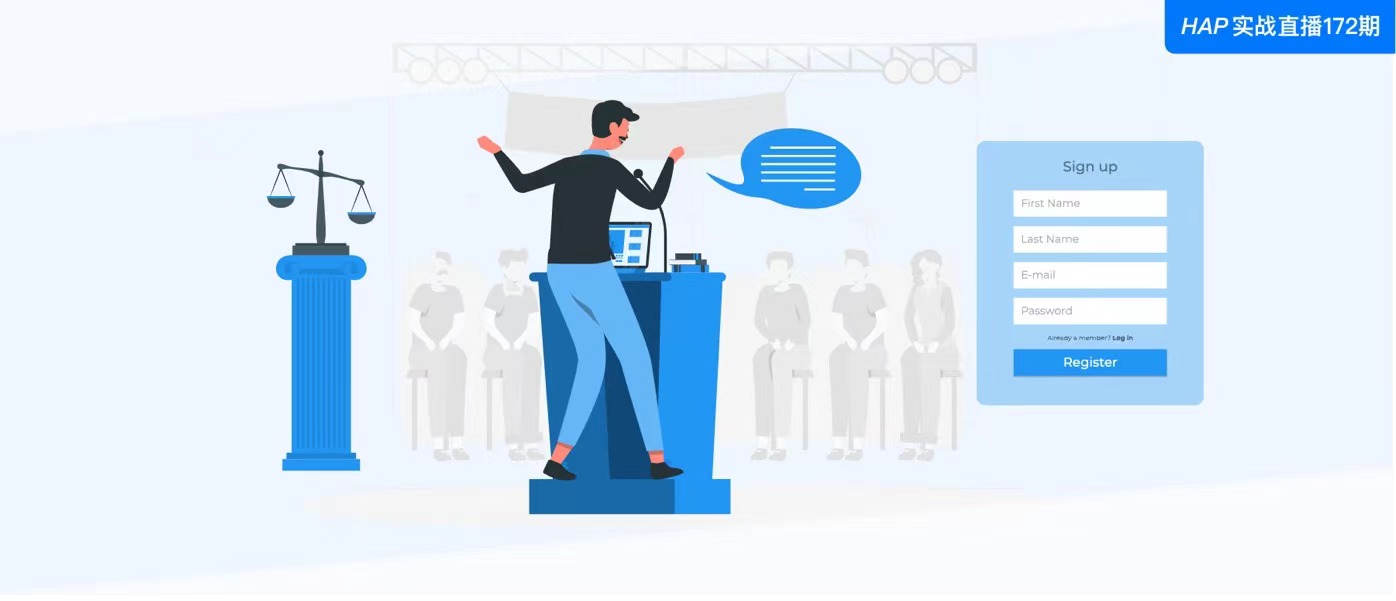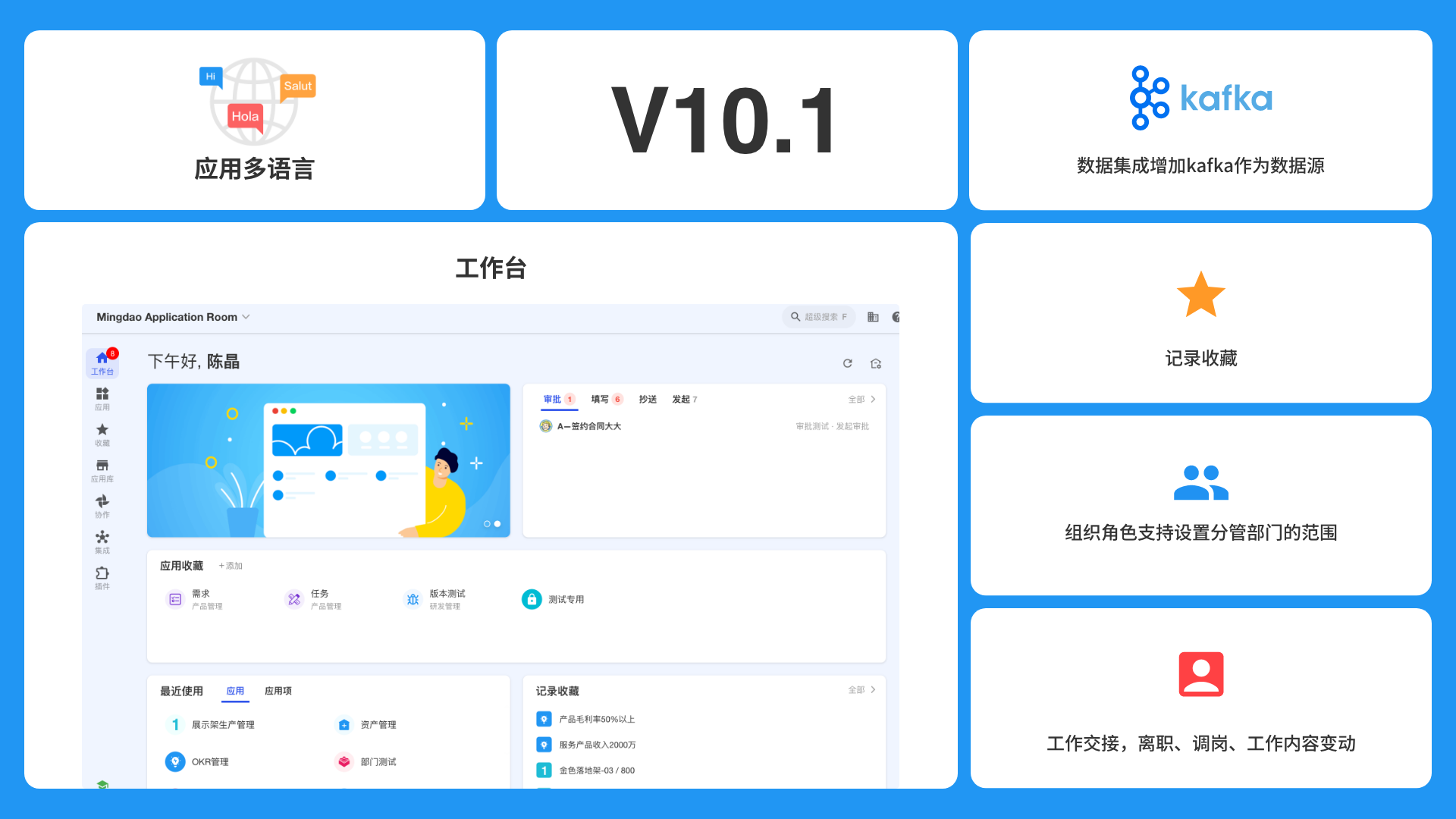
本次V10.1版本推出了全新工作台,方便用户管理常用应用和功能;应用文本的多语言配置,以满足跨国协作场景,提升效率。还支持员工工作交接,适用离职、调岗多种场景;以及组织角色新增分管部门范围等功能。欢迎阅读本文,了解V10.1更多新功能。
更新信息
- 更新时间:2024年1月16日晚上7点~9点
- 预计时长:1~2小时
- 是否停服:否
- 版本代号:10.1
主要功能
- 工作台:支持应用收藏、自定义工作台等
- 应用多语言:支持应用文本的多语言配置
- 工作交接:离职、调岗、工作内容变动
- 组织角色成员新增负责的分管部门范围
- 数据集成增加kafka作为数据源;支持联合主键、无主键的表创建同步任务
工作台
工作台将频繁使用的功能整合到一个页面,用户可以将最近使用的应用、工作表、自定义页面收藏,方便快速访问。
对于组织管理者可以为组织可以设置 logo、标语、主题色,增加品牌识别度。
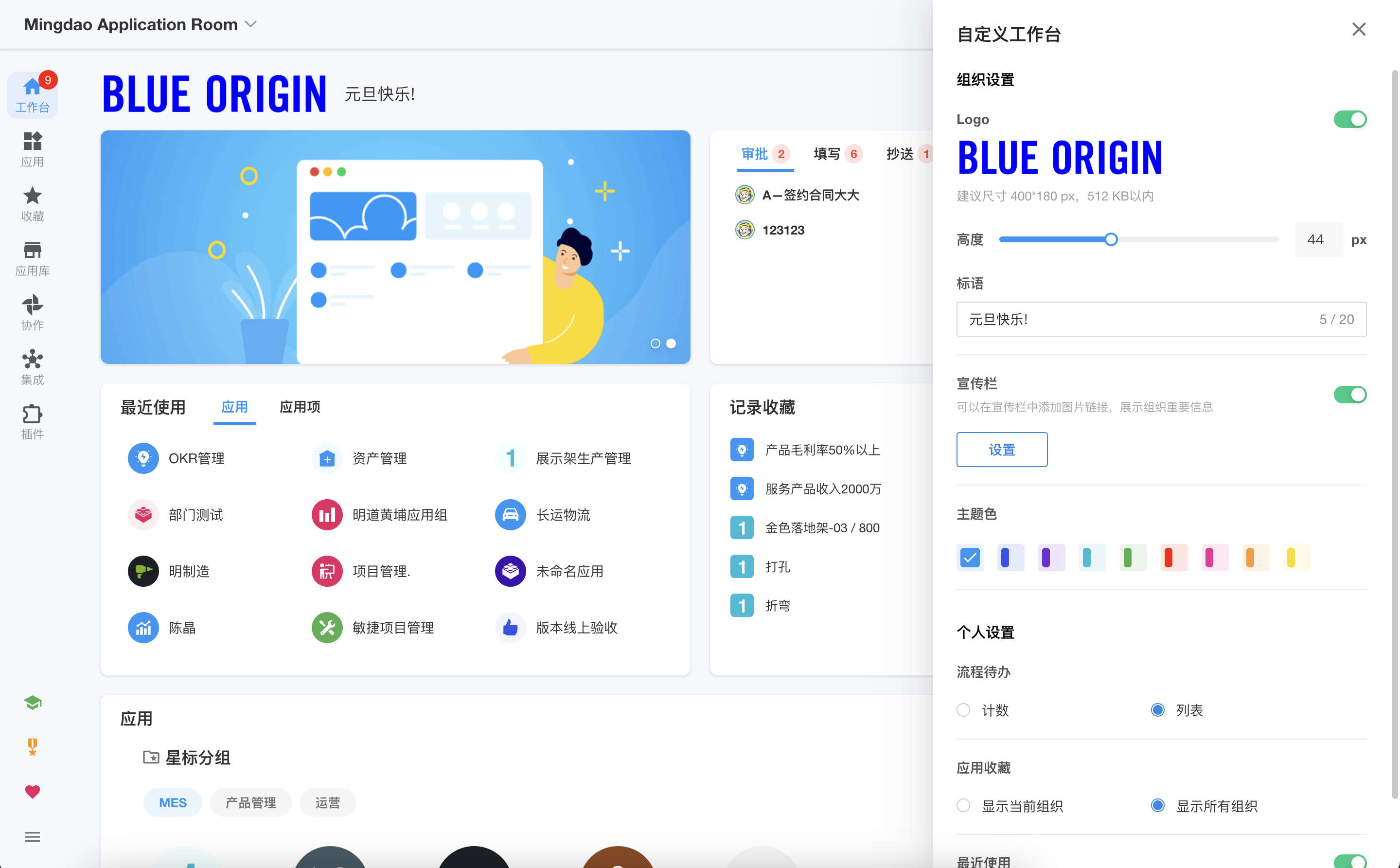
应用多语言
*应用多语言、智能翻译仅开放给专业以上版本使用
本次更新后,用户可以配置多语言版本的应用文本,提升跨地域团队的协作效率。

应用文本有哪些
- 应用:应用名称、应用说明
- 分组: 一级分组名称、二级分组名称
- 工作表:工作表名称、工作表说明
- 视图:视图名称
- 字段:字段名称、引导文字、字段说明、备注内容
- 数据名称:记录名称
- 自定义动作:按钮名称、按钮说明
- 自定义页面 :自定义页面名称、自定义页面说明
应用多语言的配置步骤
1、添加语言
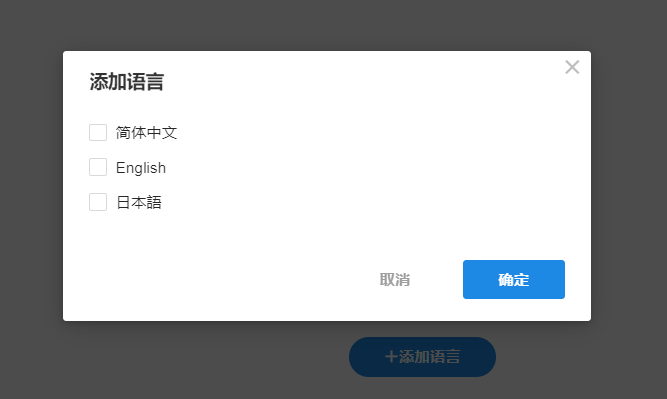
2、语言配置页
点击图中的入口,开始配置您的译文。
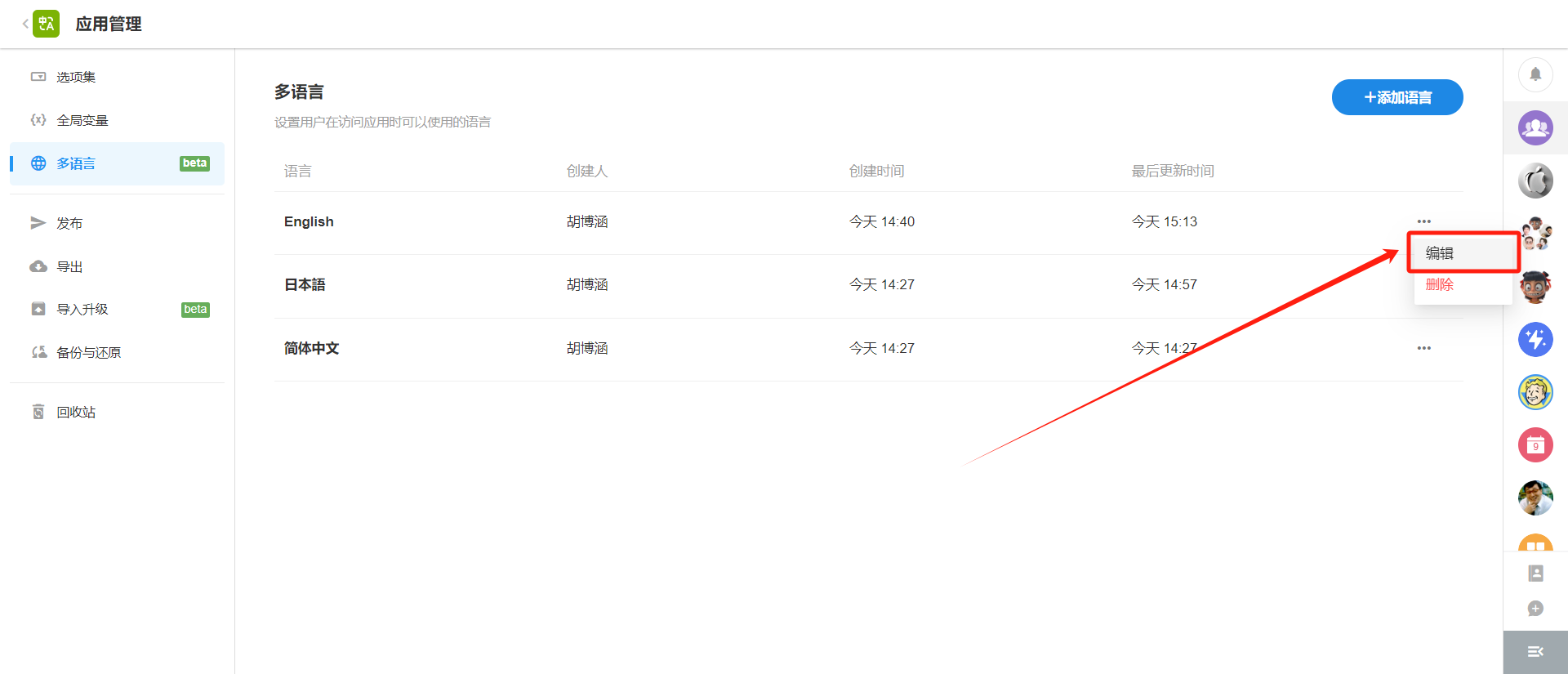
3、翻译工作
手动翻译
系统将自动保存您键入的内容,不用担心丢失任何信息。
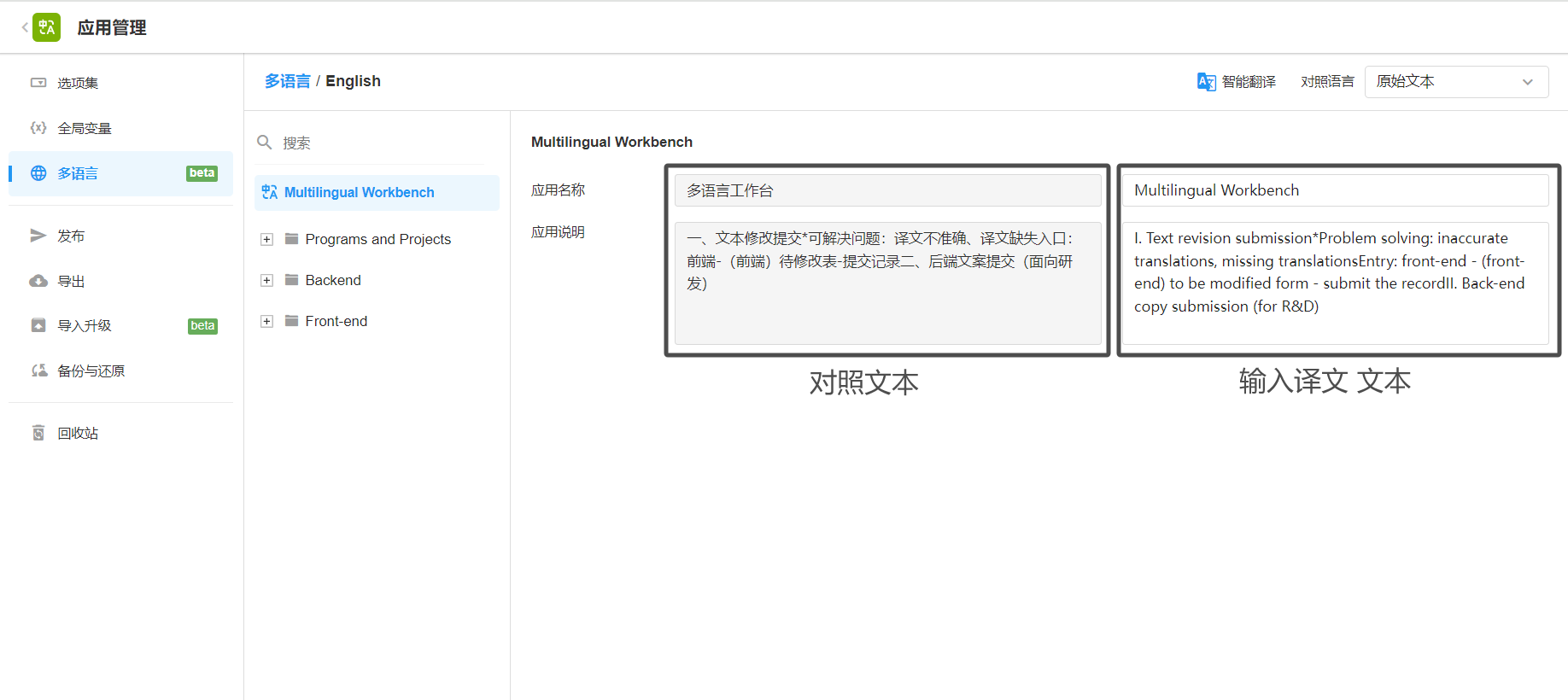
- 选择对照语言
翻译时,如果想切换用于参照的语种文本,可以配置对照语言。如下图:
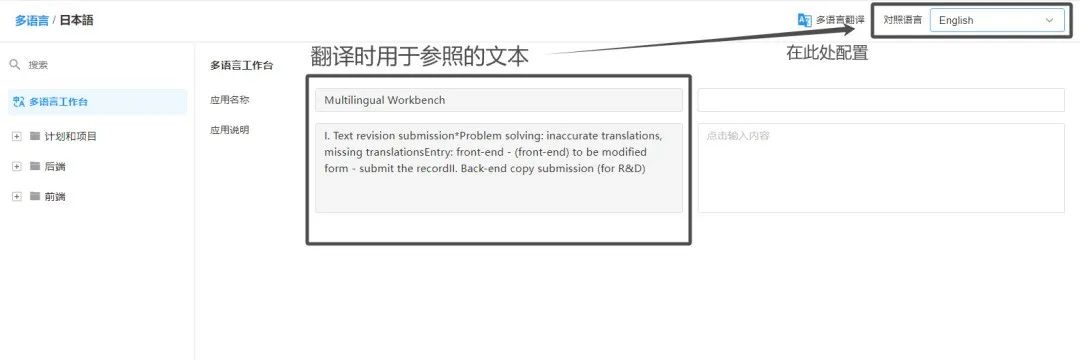
智能翻译
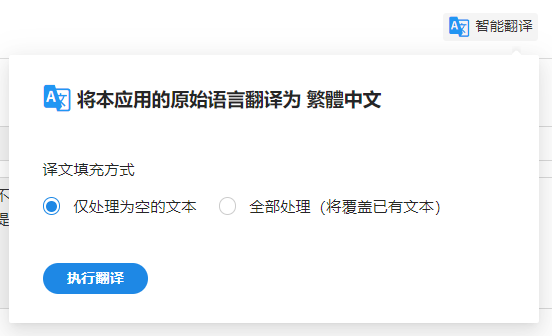
- “仅处理为空的文本”:编辑过的译文将保持不变,只有未经翻译的文本会被处理
- “全部处理”:覆盖全部数据,包括原有的翻译内容
4、切换应用多语言
应用多语言功能中配置的语言会根据用户个人设置中的语言偏好而实时切换,使得应用的显示语言能够与个人的语言偏好保持一致。
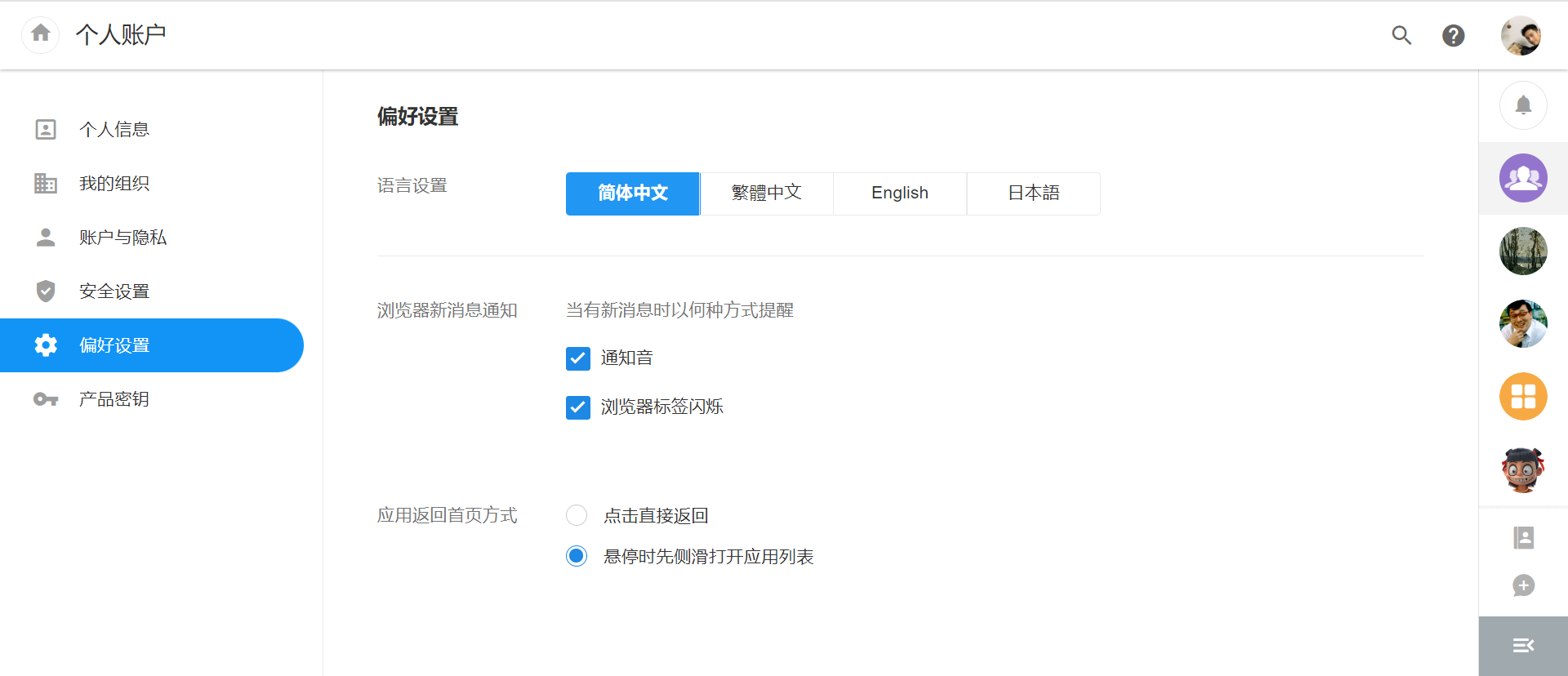
Q:如果文本没有配置对应语言环境下的译文,切到该语言环境后,用户界面会呈现什么文本?
A:呈现应用配置时的文本,即原始文本。在呈现侧,应用多语言的优先级高于原始文本。举例,我配置了一个中文应用,我没有在应用多语言中配置英文。此时将个人语言切换到英文,应用文本仍呈现原始文本;如果此时,管理员在应用多语言中配置了英文,我刷新页面,应用文本将呈现英文。
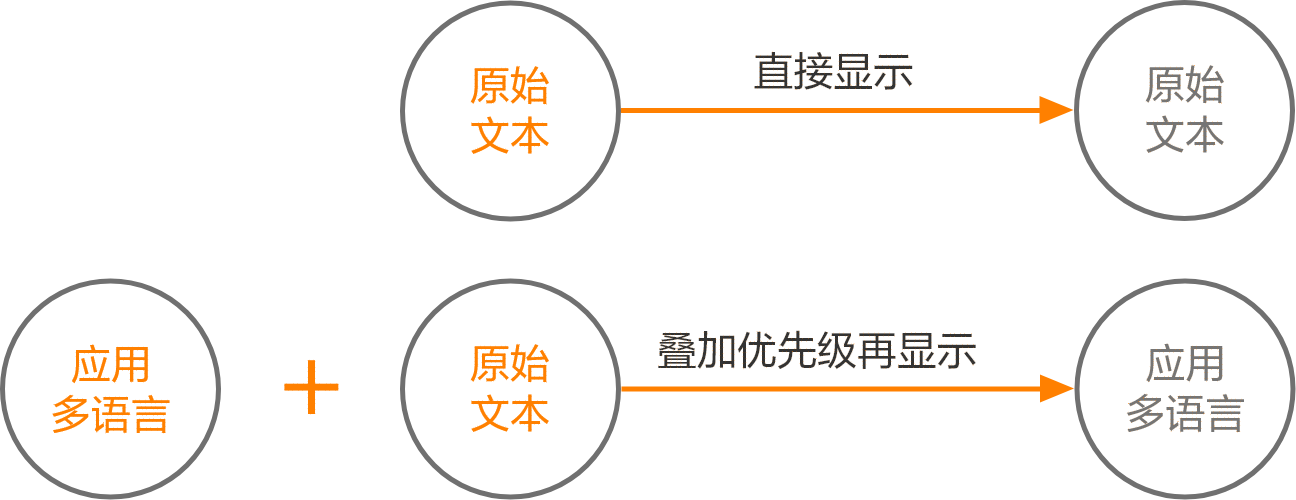 |
| 图示说明 |
记录收藏
常用的记录可以收藏到这里,显示当前组织的记录,上限 50条。
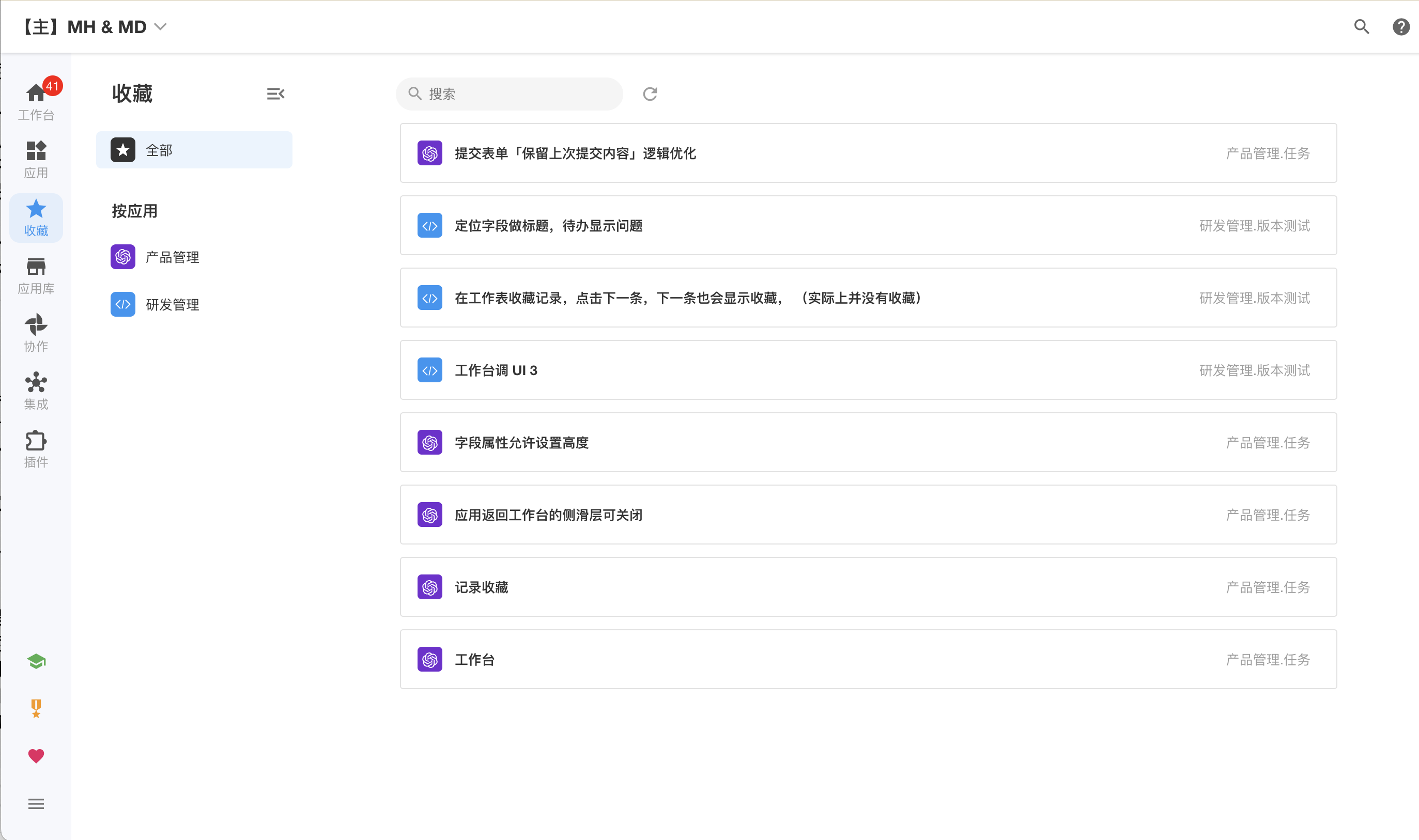
组织管理
工作交接
- 组织管理【成员与部门】新增“工作交接”功能项
- 组织管理【离职交接】交互调整
工作交接
功能适用场景:离职、调岗、工作内容变动等。
功能范围:可交接成员所有流程待办,可交接被设置为工作流中的固定成员的工作流。
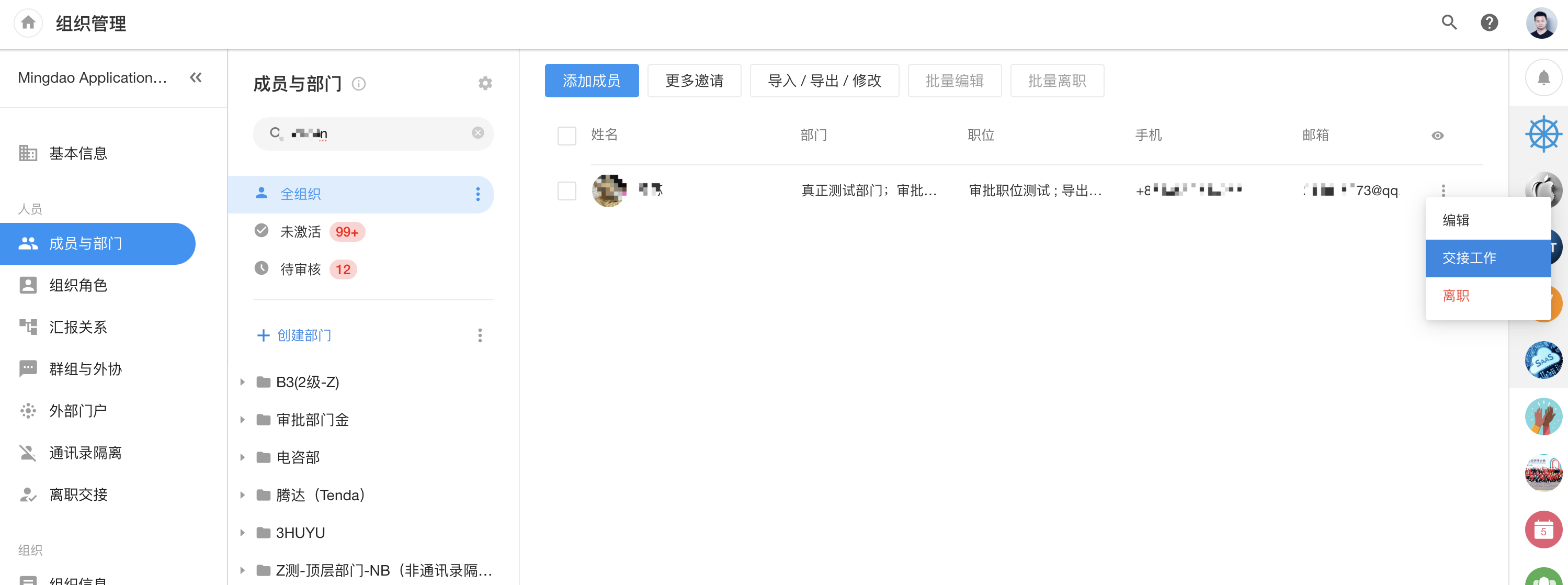
如上图所示,在【成员与部门】的成员列表中,成员新增了操作项“工作交接”,点击工作交接。
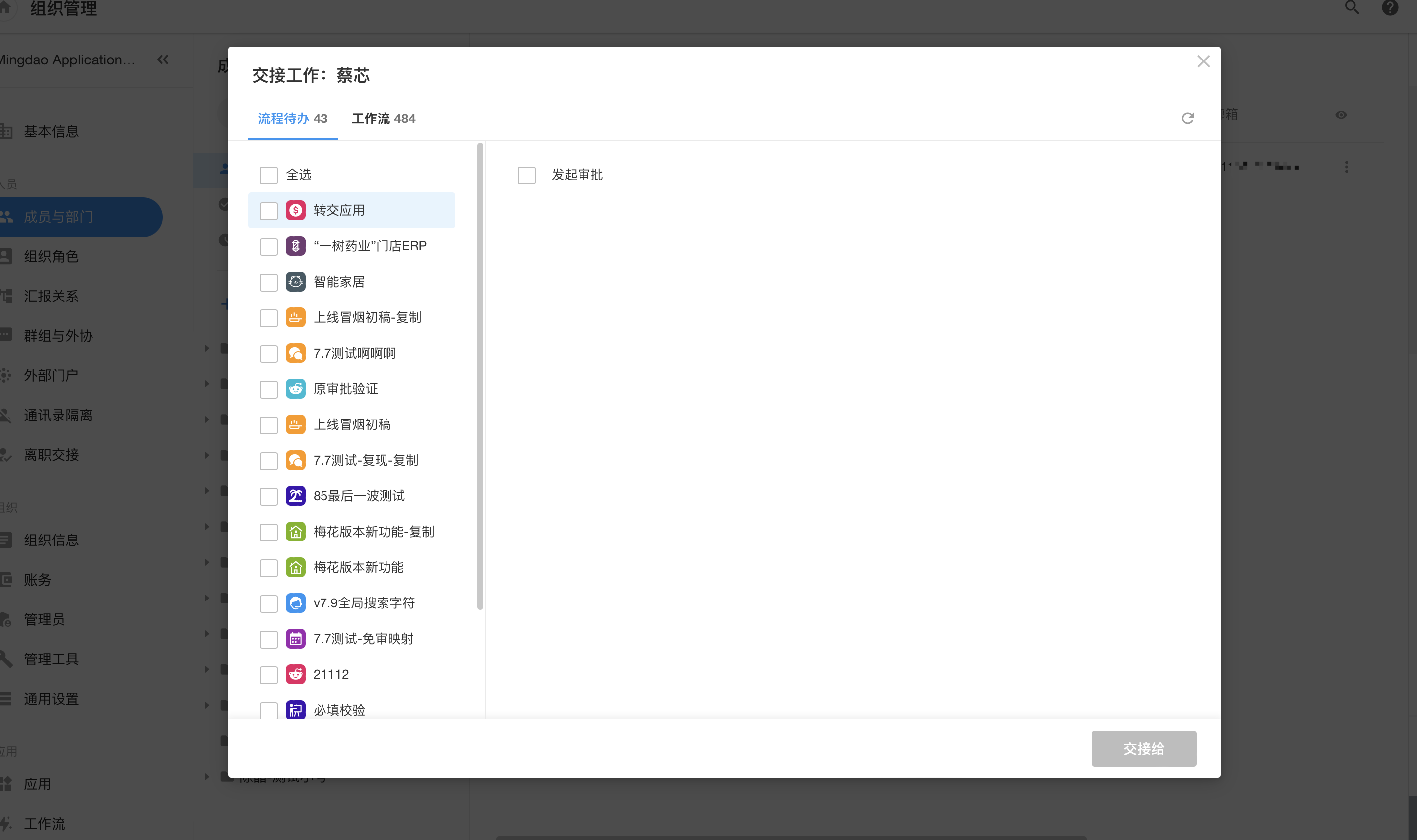
系统弹窗自动加载当前需要被交接的用户的所有“流程待办”和“工作流”,操作用户可进行交接内容的勾选,交接给对应的交接人(未交接完的可进行多次交接)。
其中,流程待办的范围是指已经产生流程待办数据的所有流程;工作流是指在流程节点中当前被交接人被设置为流程节点指定成员的所有工作流。
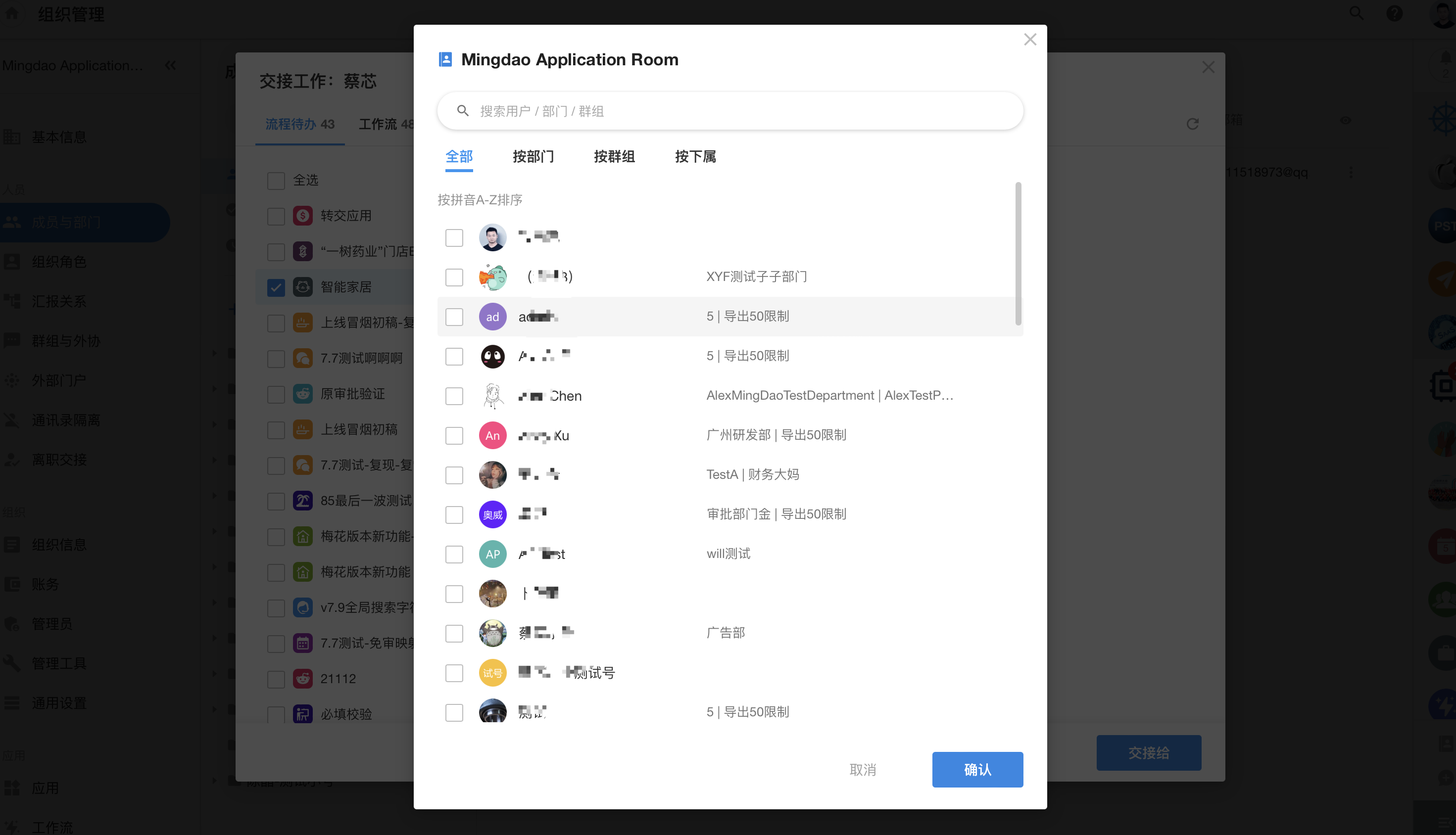
点击确认后,即可完成对应的内容交接。
注意:若被交接人的“工作流”未做工作交接,后续产生的流程待办数据依然会流转至被交接人。因此建议工作流中尽量减少设置指定成员的节点,或在进行交接时,把该成员参与的工作流一并交接完成。若成员是先进行了离职还未交接工作,导致流程待办流转不畅,此时可以通过组织管理中的【离职交接】找到离职成员再进行工作交接。
离职交接
调整项包含以下:
- 页面默认展示离职成员列表
- 离职成员列表新增“交接工作”操作
- 交接协作调整至页面右上角
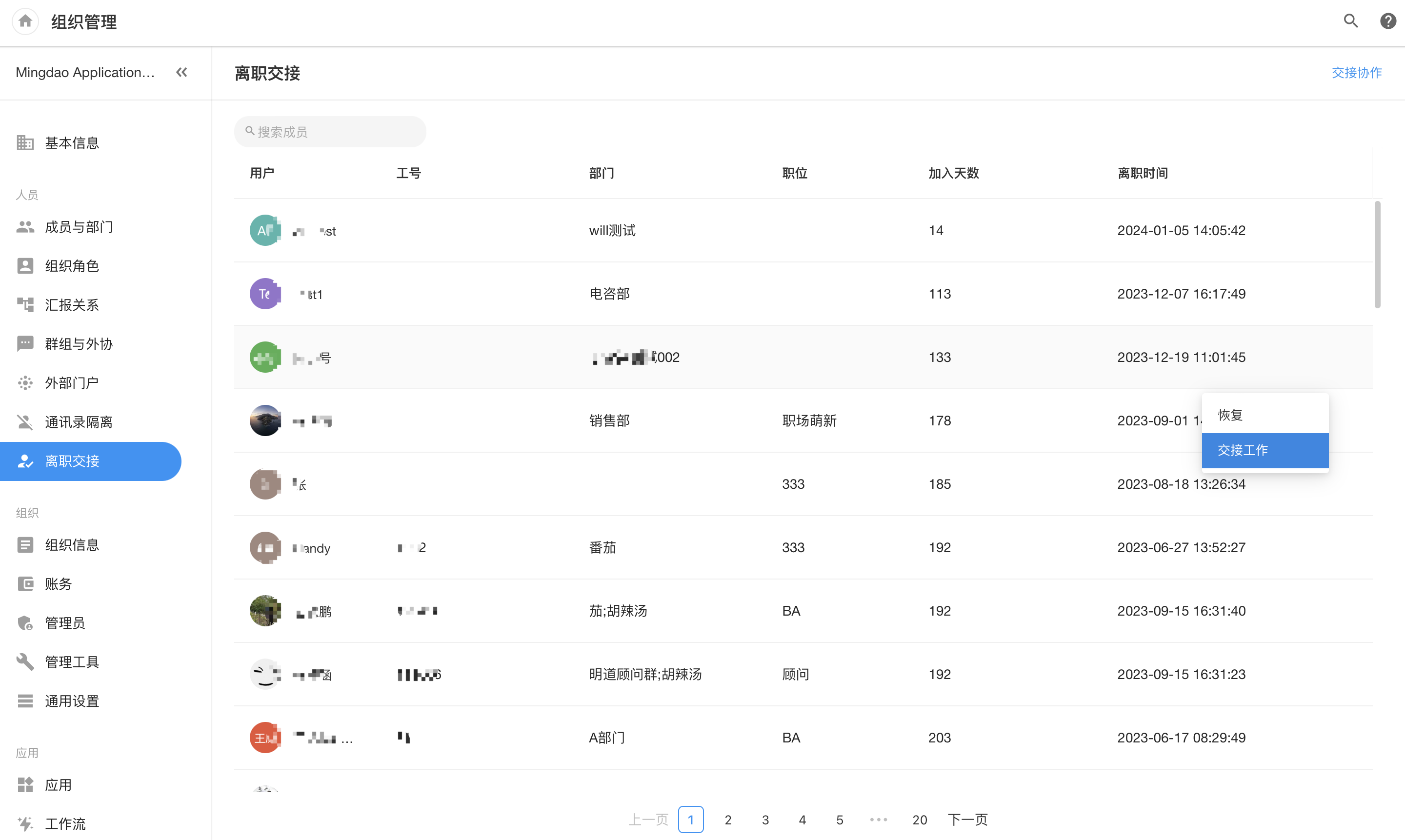
离职成员列表
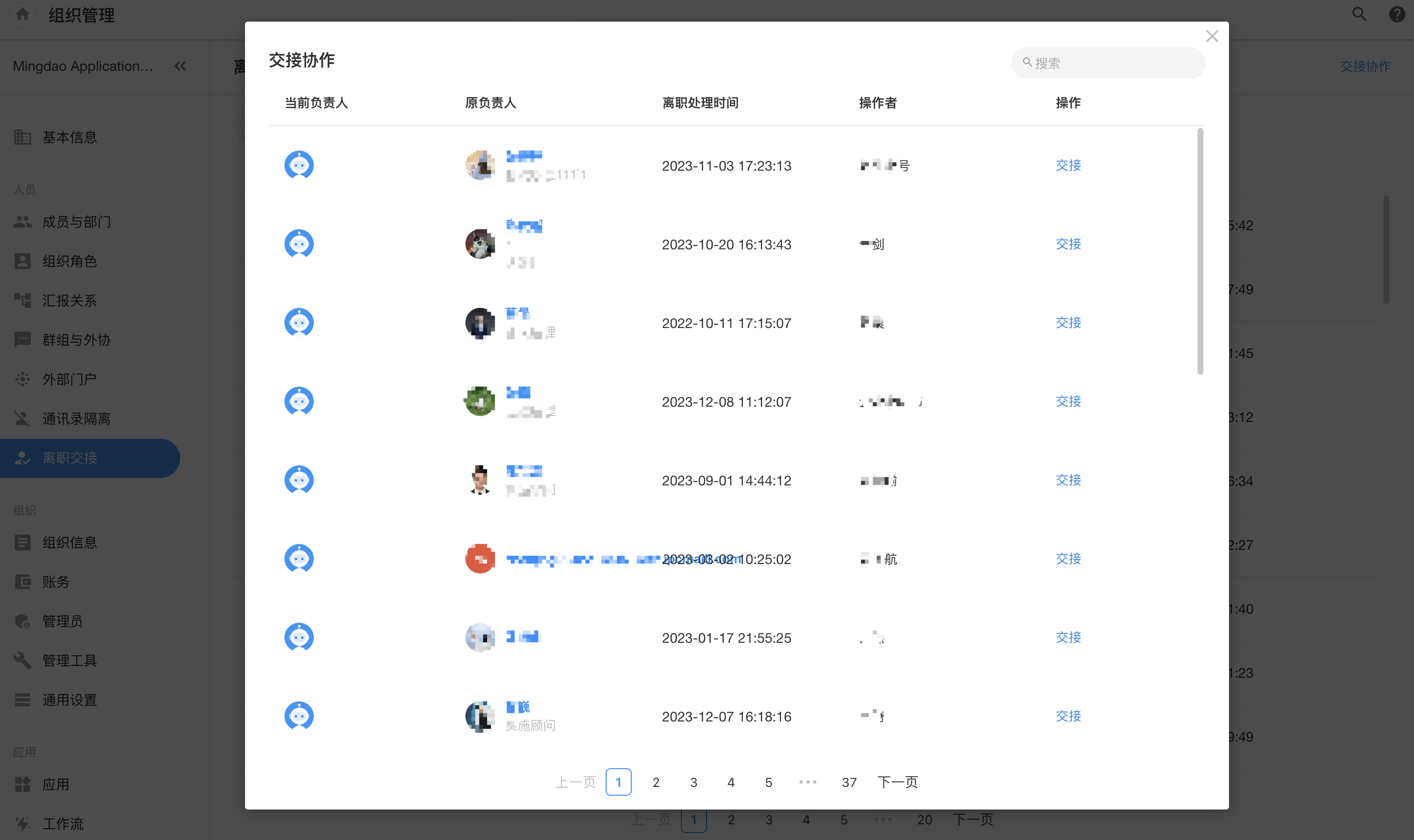
交接协作
【组织角色】成员新增负责的分管部门范围
在【组织角色】功能中,我们新增了“分管部门”这一属性,让角色成员能够明确自己分管的部门。这一功能适用于审批场景:审批-分管负责人支持审批。
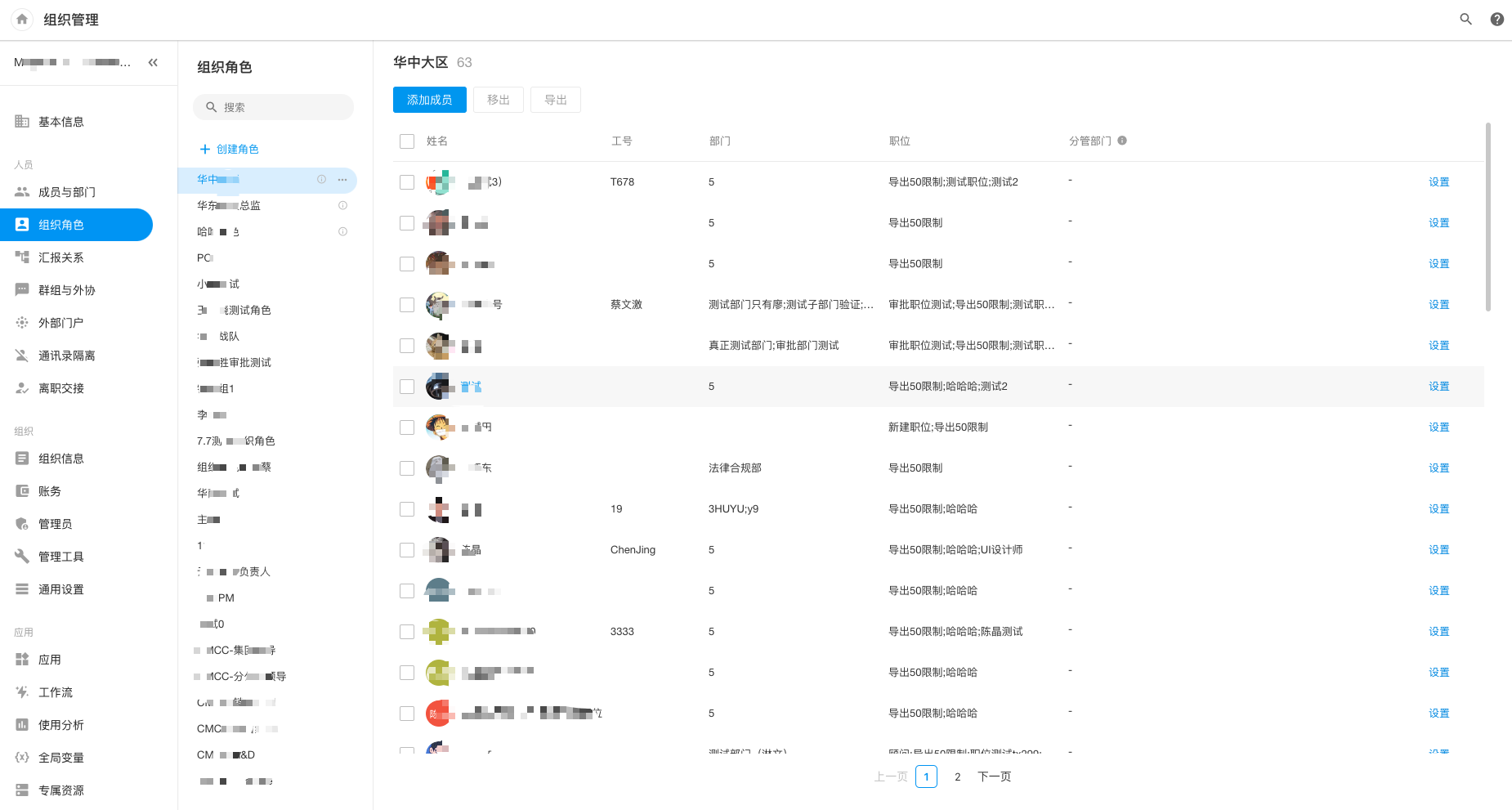
如上图所示,在角色成员列表下,可针对不同成员分别设置不同分管部门,未设置分管部门时,组织角色成员默认“-”,点击“设置分管部门”弹出弹窗。
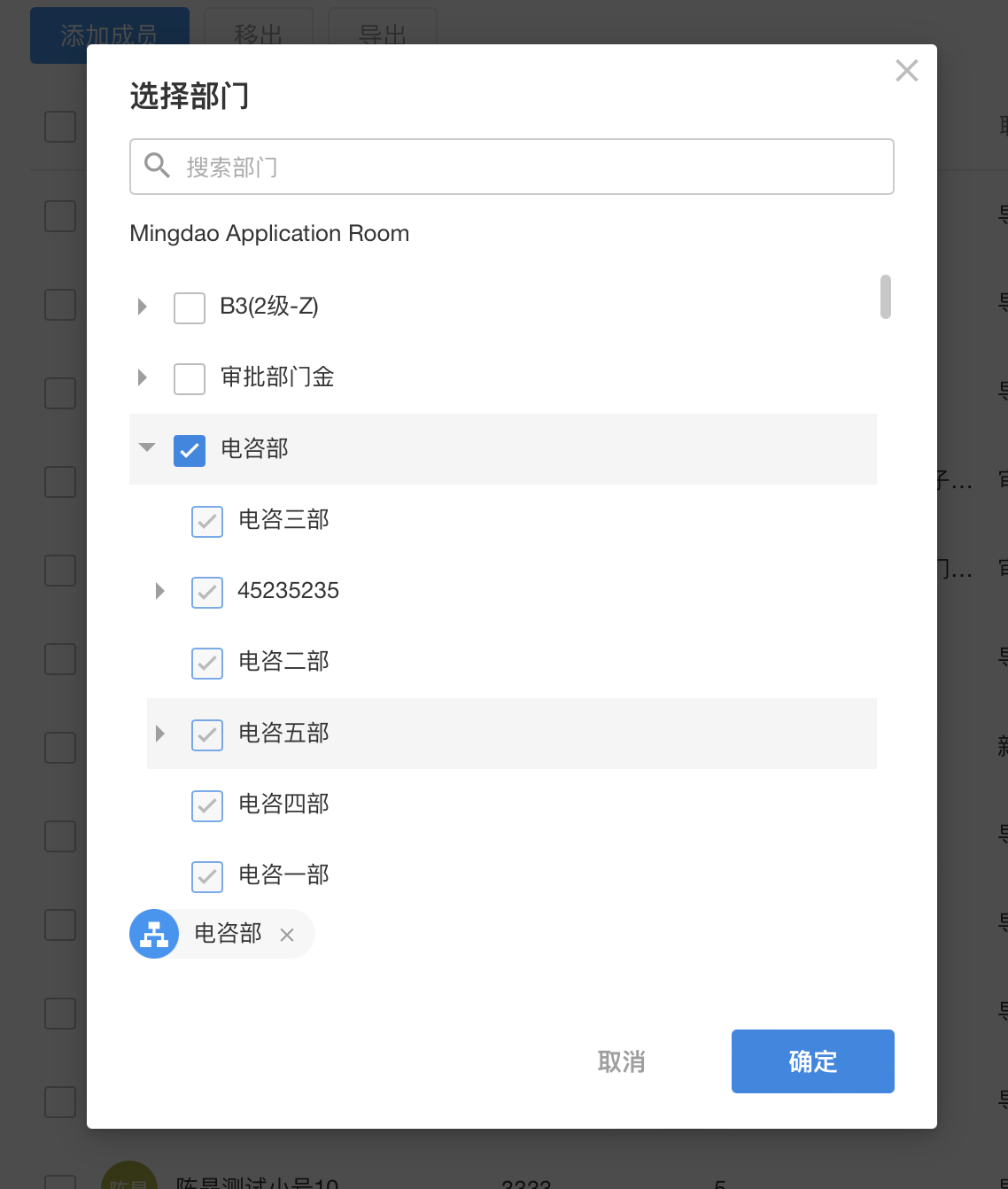
如上图所示,弹窗勾选部门时,勾选的部门默认包含所有下级部门(即勾选部门的所有下级部门都归属于组织角色成员分管的部门范围内)。
【成员与部门】支持批量操作:离职、激活、审核
- 全组织、部门下,新增批量操作:批量离职。
- 待审核列表中,新增批量操作:批量加入、拒绝。
- 未激活列表中,新增批量操作:重新邀请、取消邀请并移除。
批量离职
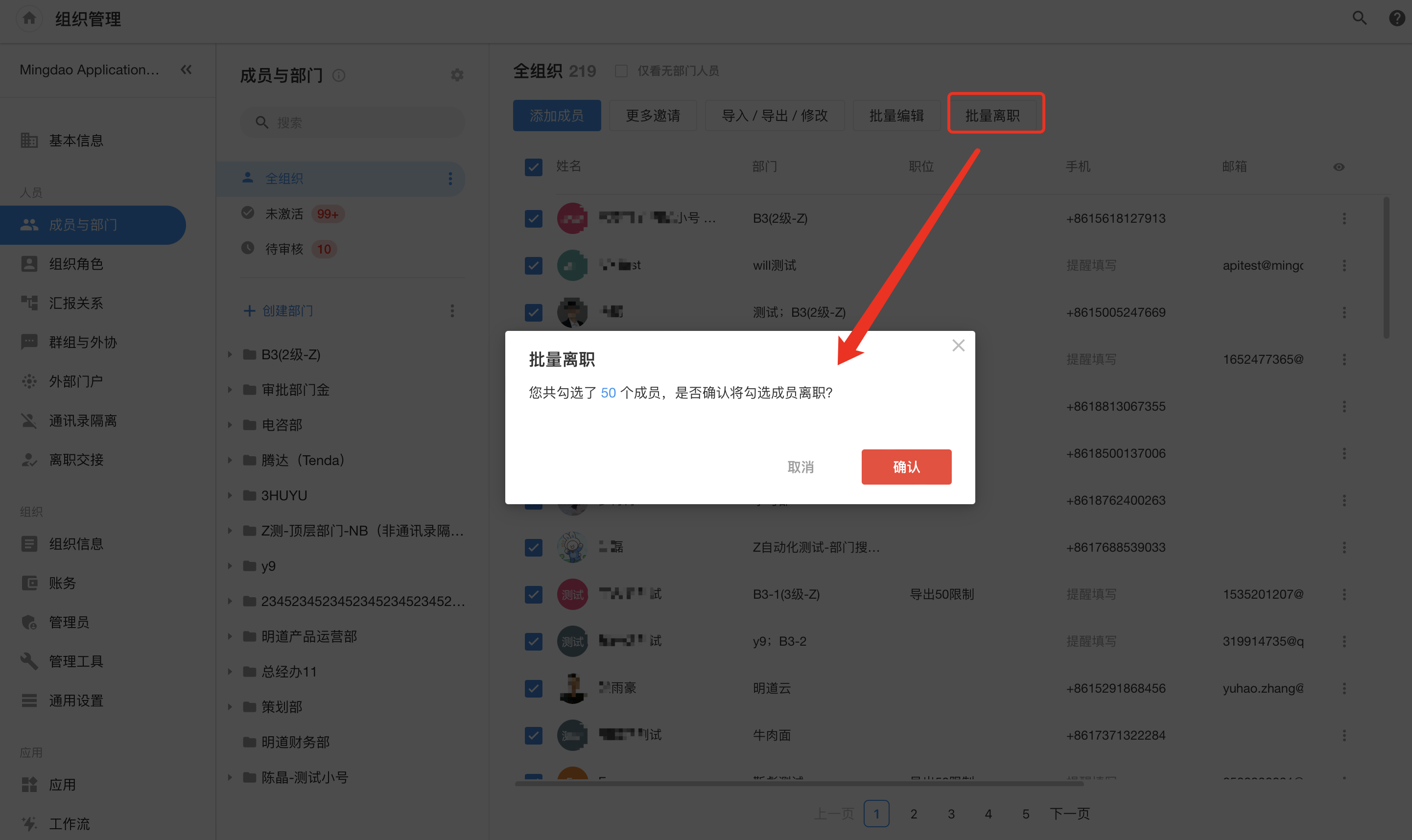
批量离职注意事项:
- 单次批量离职人数不得超过50人
- 操作人不可离职自己
- 操作人不是超级管理员,但勾选的人包含超级管理员时,不可离职
工作表
公开表单填写限制指定次数
填写次数限制支持用户自定义,可根据实际业务场景设置填写次数。
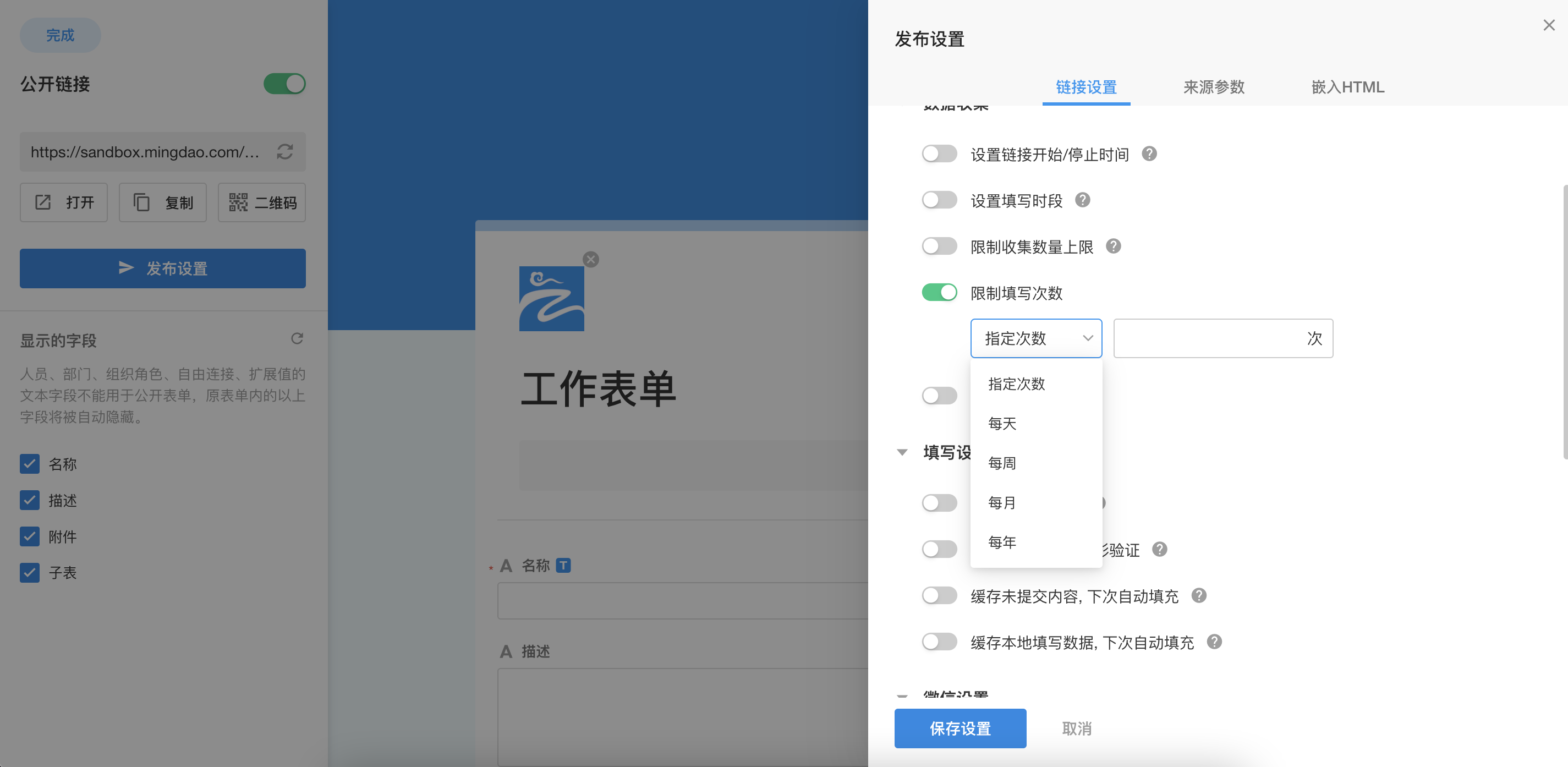
公开表单子表支持导入
公开表单子表支持导入,用户可快速批量导入子表数据,有效提高工作效率。
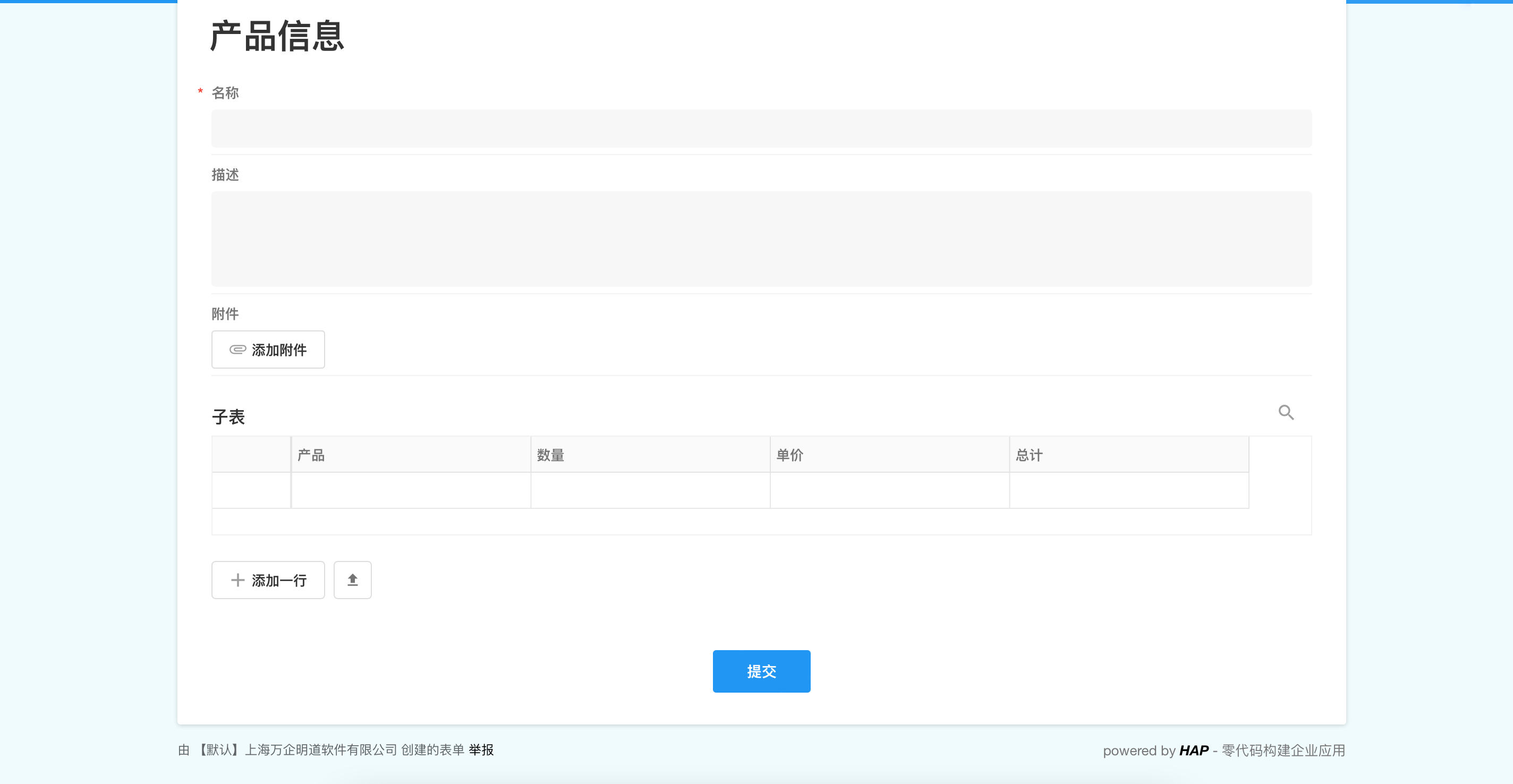
自动生成字段别名
工作表初次创建或在原有工作表上新增字段保存时,系统自动生成字段别名。
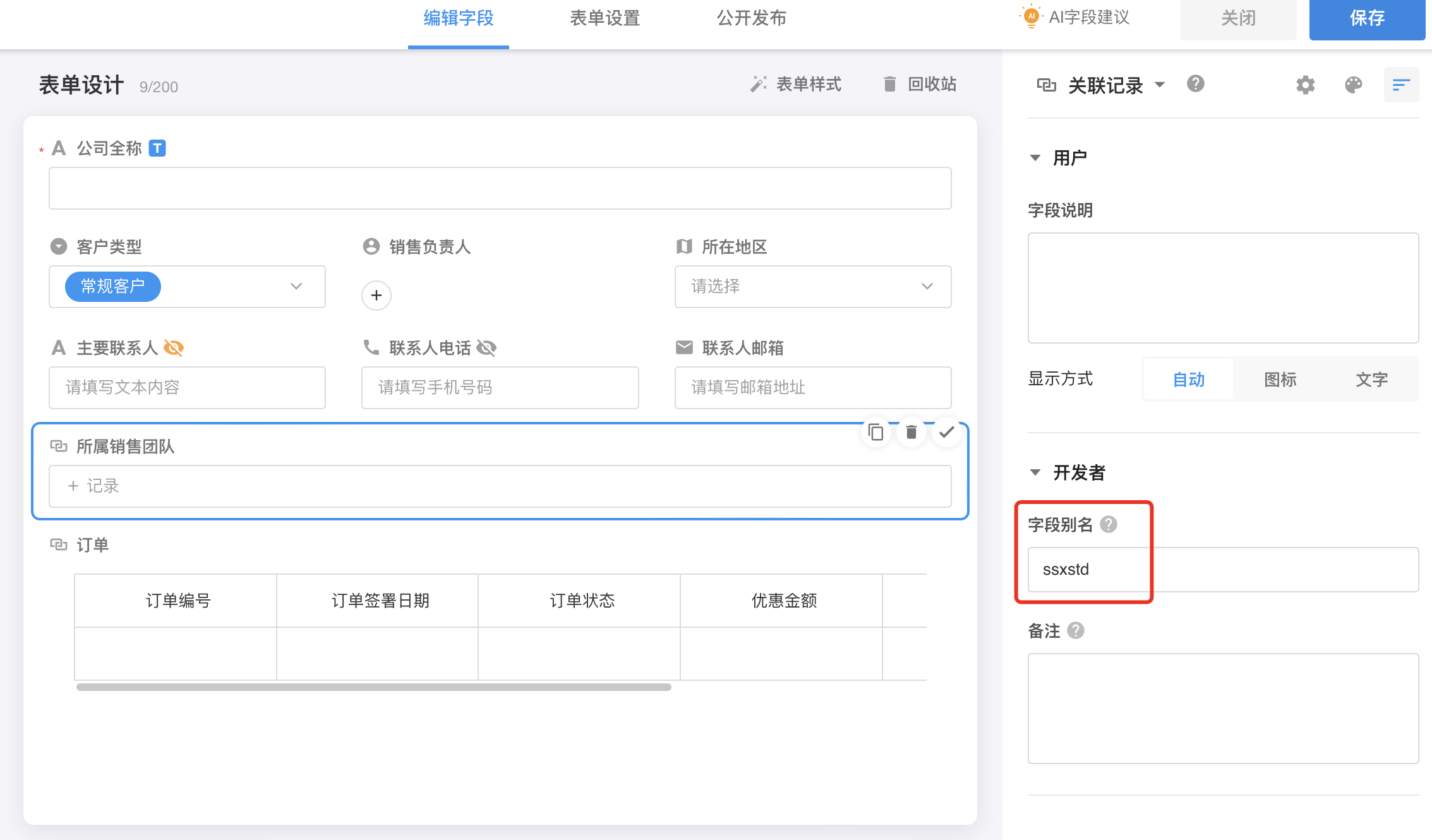
提交表单「保留上次提交内容」逻辑优化
此版本主要优化了新建记录可选择「保留所有提交内容」或「保留指定字段」,并可配置保留前「弹层询问」或「不询问自动保留」。App端的手动新建输入、扫码新建输入(必须在字段内配置:扫码后直接提交-提交后继续创建)也会遵循以上的配置。
主要使用场景:使用App端进行货物的扫码入库。比如入库时,一个入库要上架一箱商品,这里面有5个面包、5包薯片、5瓶矿泉水。为了方便作业员在库内作业,能直接拿到商品,会在入库时提前就将该箱拆好,上架到库位上的是零散商品。
实操流程:
1.先扫整箱的条码(保留字段);
2.再扫要上架的库位(保留字段);
3.最后扫描若干个商品条码。
此流程只要配置保留「一」「二」的字段值,每次只要扫面包条码就可以了,可以减少重复扫码。
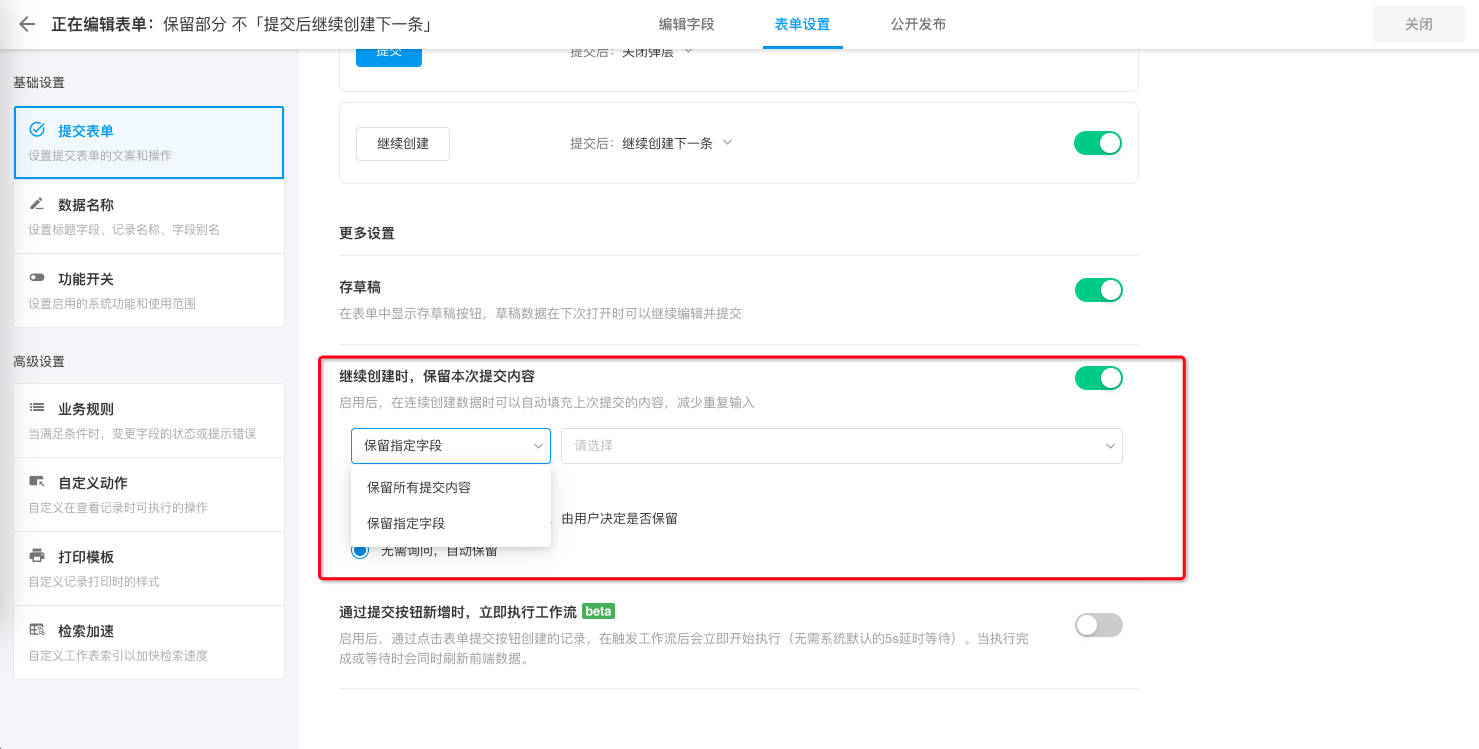
日期字段新增海外常用格式
1、新增1类常用格式。
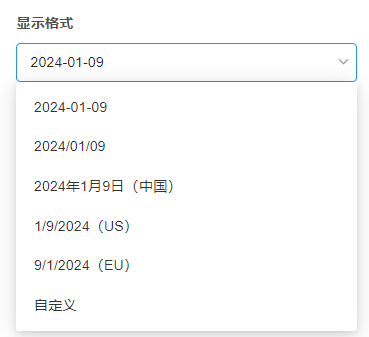
2、支持日期格式自定义。可以选择多种格式,也可以自定义格式。
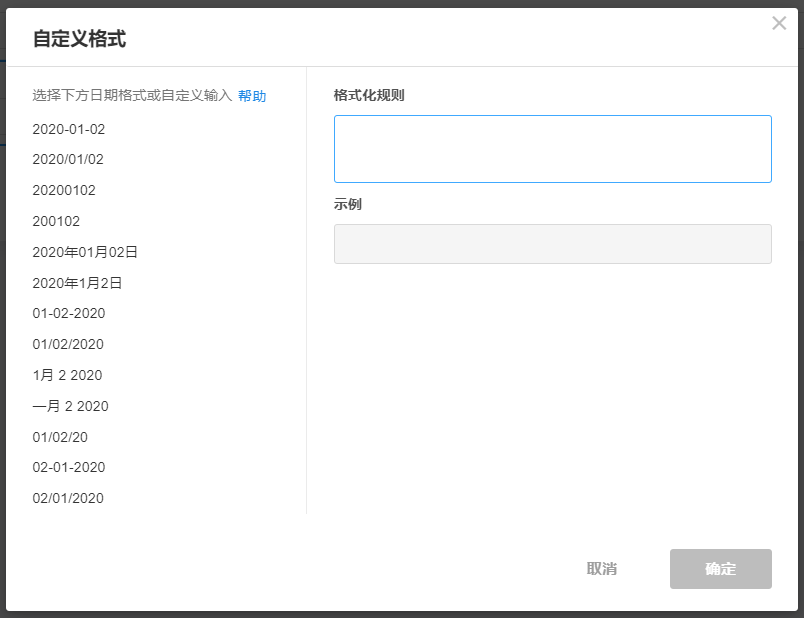
子表导入支持选择导入列
本次更新优化了子表导入时选择列不完整的问题。现在在导入界面上可以看到所有 Excel 表的列供选择。
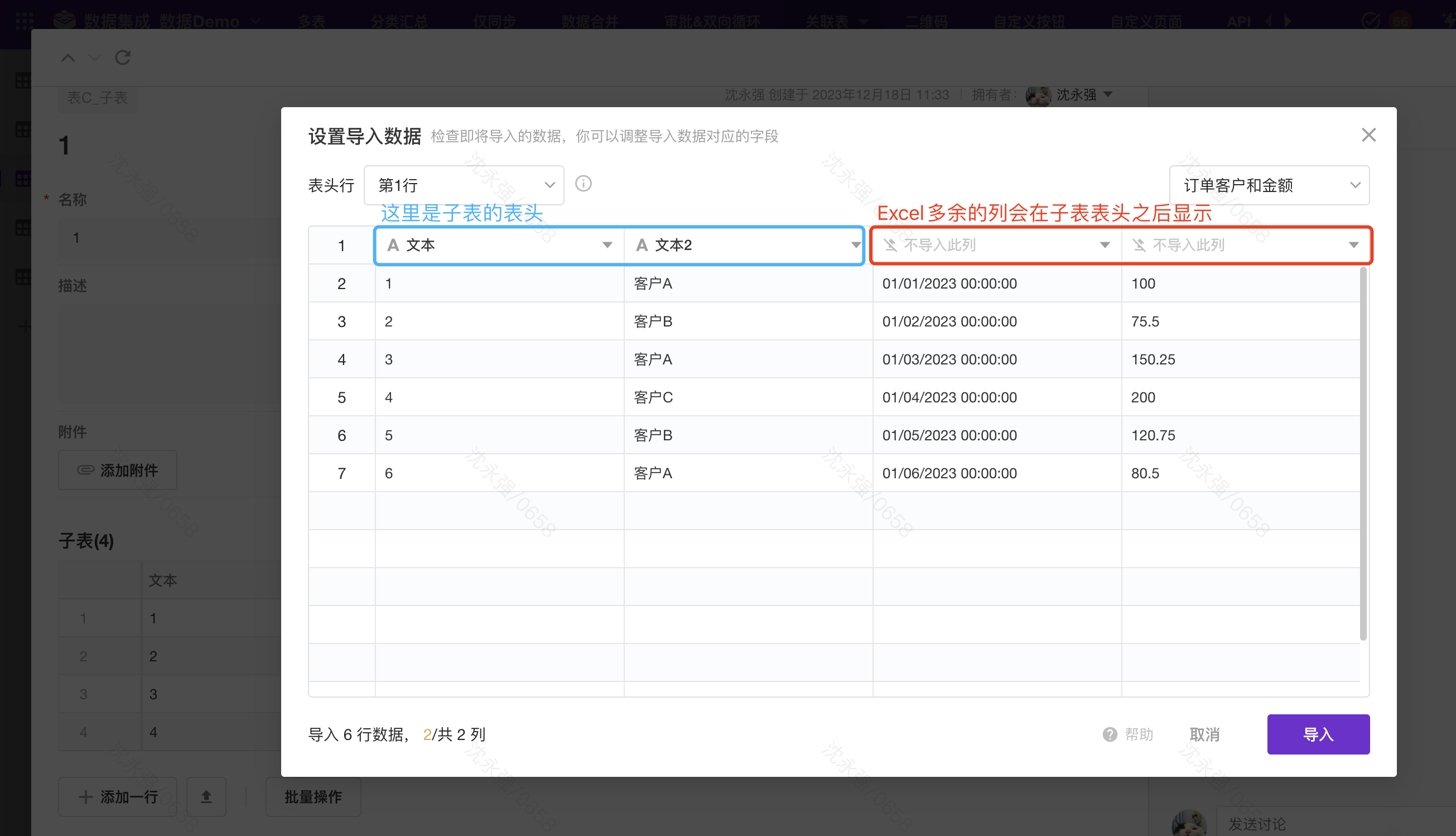
子表支持全局不重复、主记录不重复
本次更新后可以同时具备子表的全局不重复、本记录内不重复的能力。针对子表明细录入数据的不重复需求,在实际应用场景中的应用:
- 子表对应实体表内不重复:如通过子表明细登记客户身份证/手机号等信息;
- 当前主记录内不重复:如下单场景,选择的商品只需要在当前订单内不重复;
- 以上两种不重复同时出现在一个子表的不同字段上:如出库场景,批次号全局不重复,商品当前记录不重复。
功能介绍:
1、关联型子表支持全局不重复校验、本记录内不重复输入的校验
- 在子表填写这些字段时,不但不能和当前主记录内重复,也不能和实体表中已有数据重复。全局不重复的字段应在子表实体表的字段上设置。
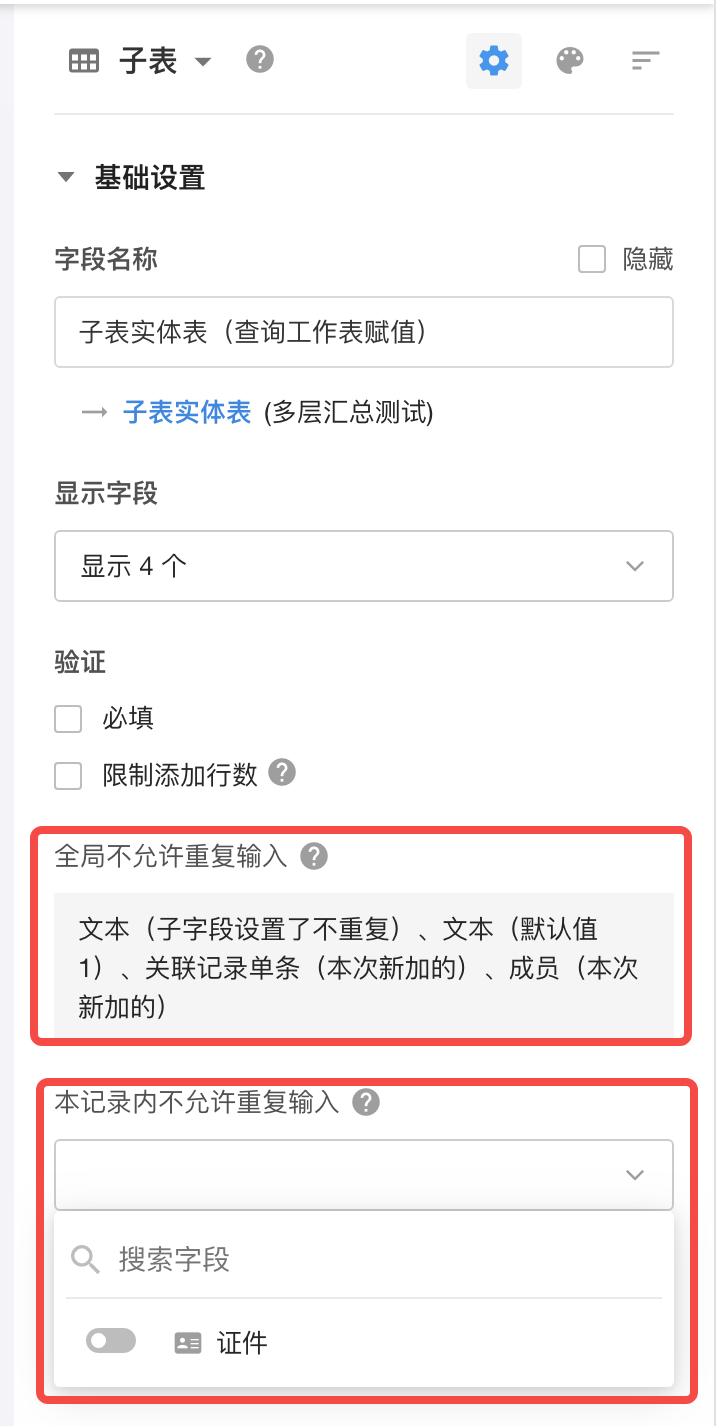
- 本记录不重复的字段,即仅校验当前主记录内不重复,在子表字段上设置。
- 历史数据:子表子字段设置了不重复的,填入子表的【全局不重复】。
2、非关联型子表支持本记录内不重复输入的校验
- 子表子字段去掉不重复配置入口。
- 本记录不重复在子表字段上设置;没有全局不重复的设置。
- 历史数据:子表子字段设置了不重复的,填入子表的【本记录不重复】。
- 转关联型子表后,原子表字段上的【本记录内不允许重复输入】带到新的子表字段上。
3、将在填写失焦时、提交时校验重复值
填写失焦时,会在单元格上标出“全局不重复”或“本记录内不重复”。
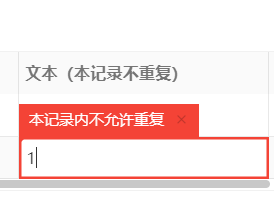 |
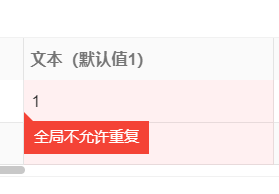 |
4、移动端也会做相应提示
5、注意:
- 本次迭代后,用户如需将其还原为本记录不重复,请告知取消子字段上的配置,并在子表字段上配置本记录不重复。
- 上述不重复校验是针对主记录填写场景的,仅对主记录内的子表填写生效。若通过工作流/API/导入等方式直接在子表实体表填写的,仍然不校验重复。
关联记录(单条)新增【不允许重复输入】配置项
针对关联记录(单条)的不重复,在选择关联记录/子表批量选择添加时,会在选择列表中将已被选择的关联记录排除掉。
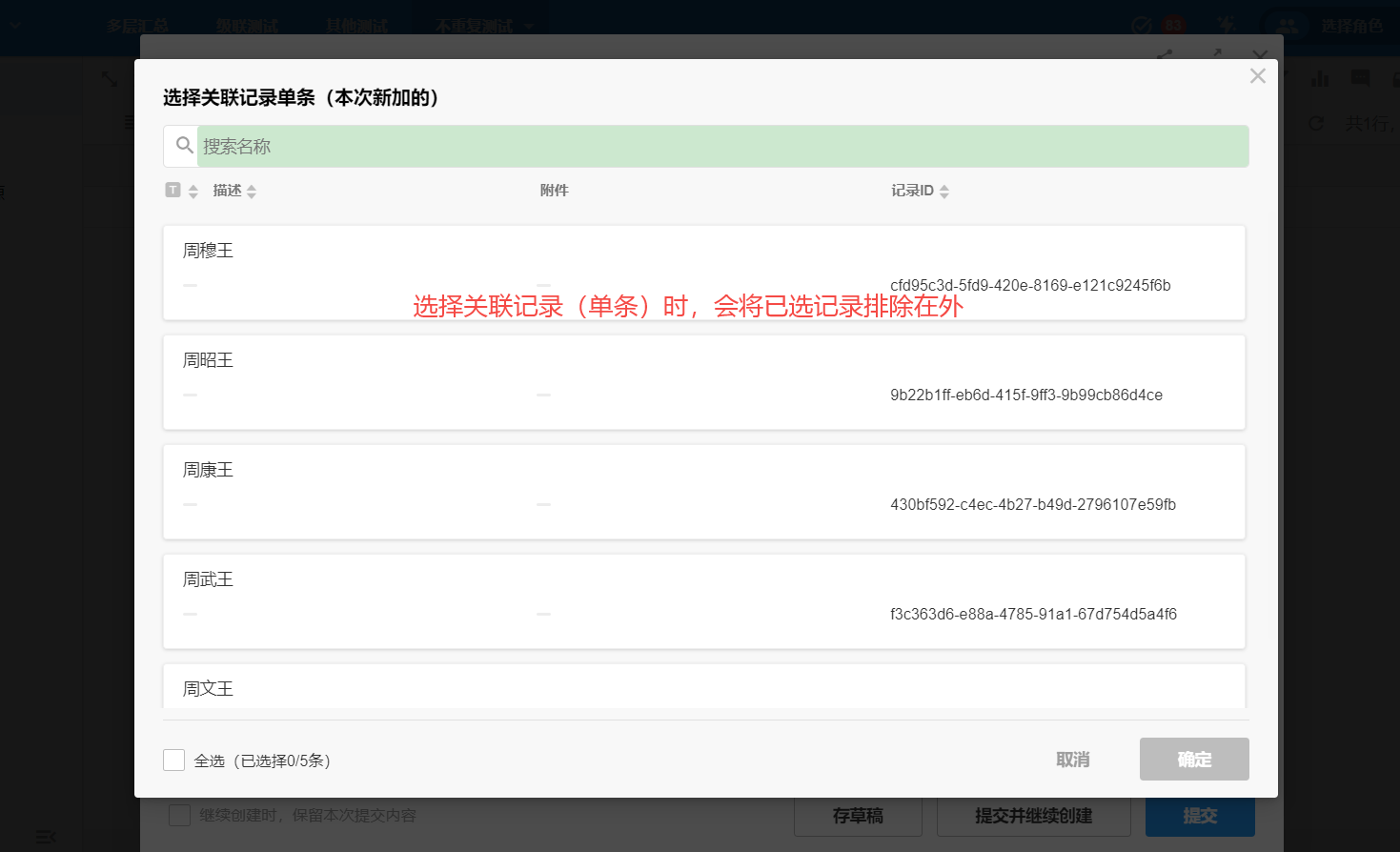
而移动端扫码添加时,若扫的是记录链接码,重复记录仍关联上,但会在字段上以红字提示;如果扫的是字段值码,则会在列表中将已关联记录排除掉。
级联字段查询工作表赋默认值,支持查级联字段关联表
当所查数据表是级联数据源表时,可直接取到记录赋值。注意:记录保存后才能显示路径。
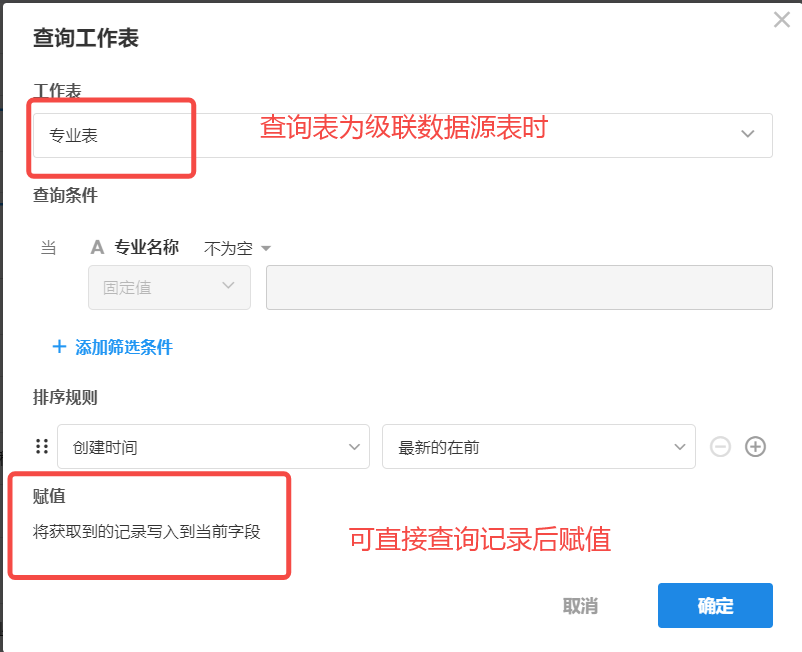
自动编号、文本组合、他表字段增加【支持拼音排序】配置项
他表及自动编号等文本类型字段默认按拼音排序,导致这些字段在排序索引中不生效。更新后新增【支持拼音排序】配置项,历史数据默认勾选,新建字段默认不勾选。因此,可通过取消该配置项解决上述问题。
字段批量操作优化
新增 只读 、必填 支持批量拖拽移动位置。
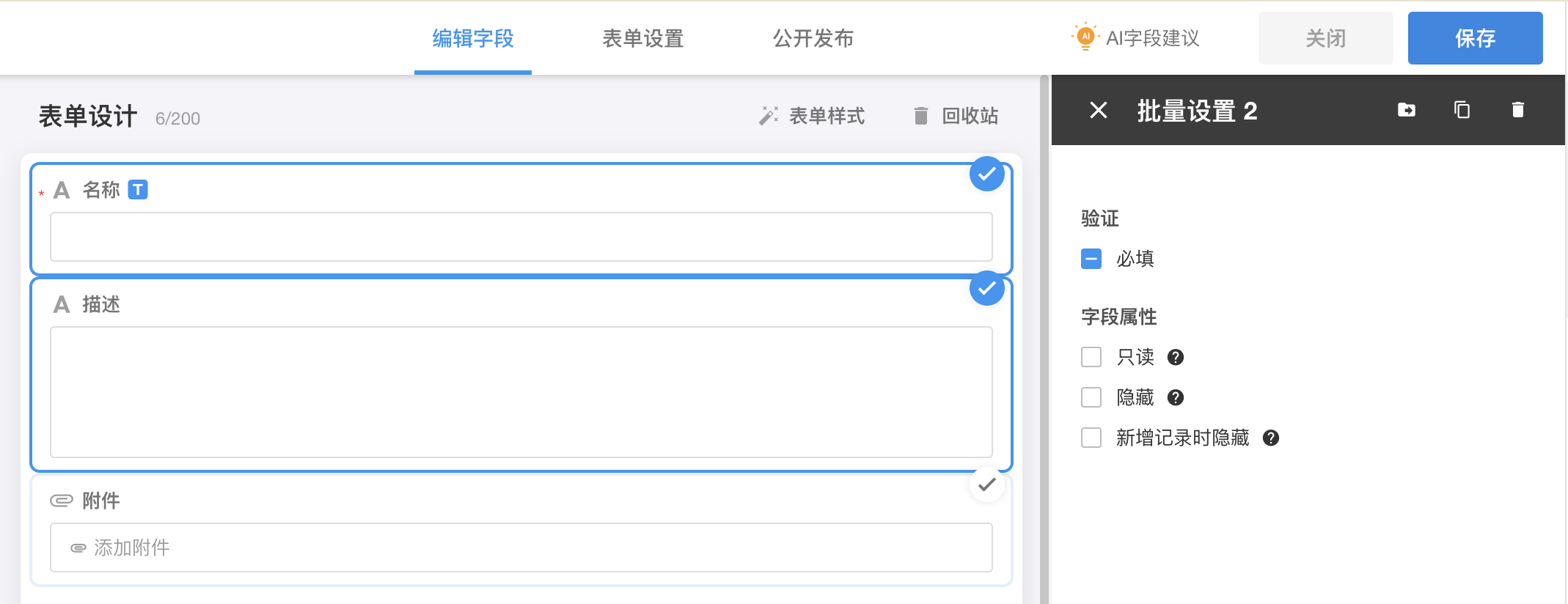
视图
视图卡片显示设置增强
1、层级视图、看板视图、画廊视图增加卡片宽度设置,以满足字段内容多的显示需要。
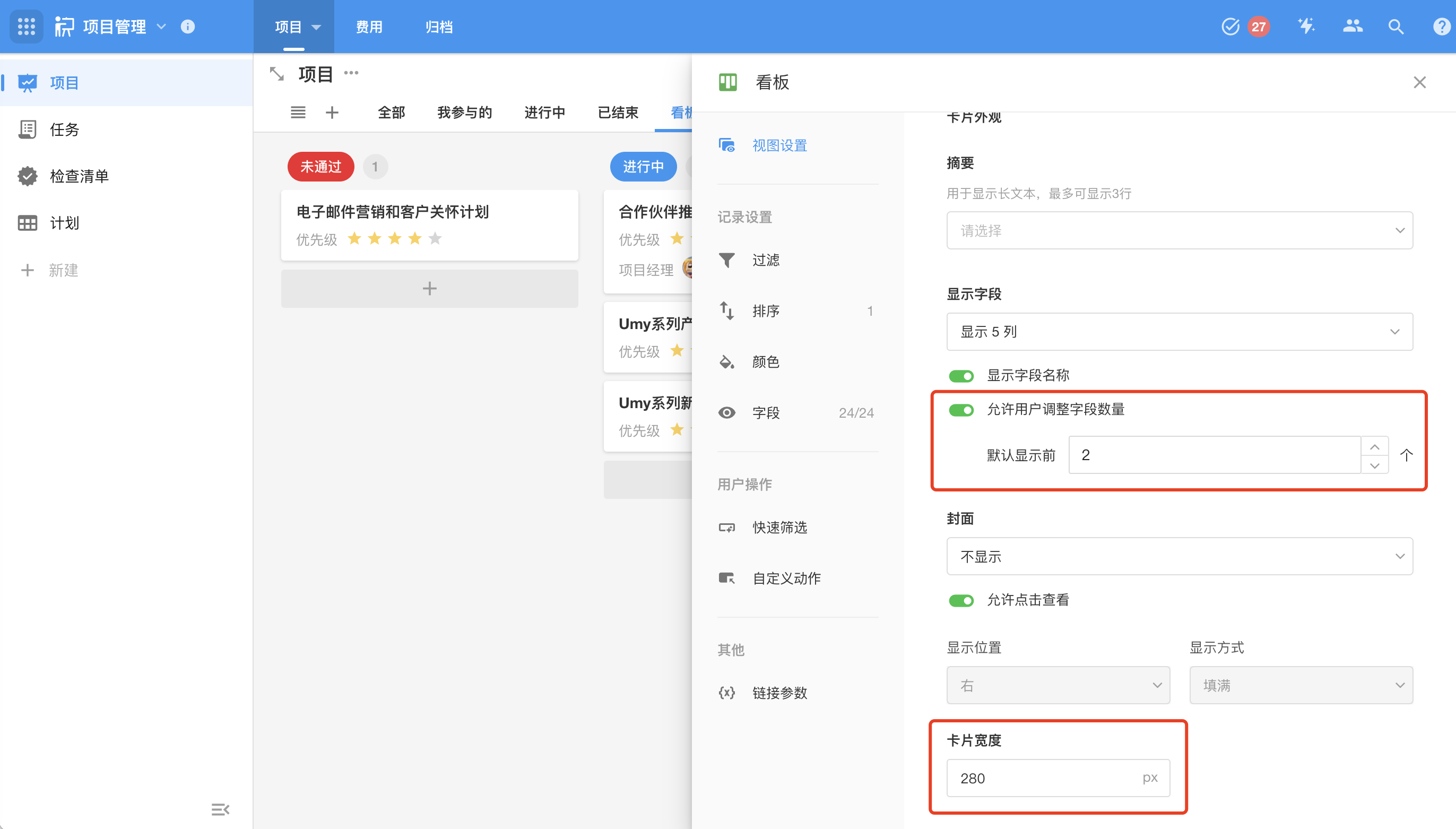
2、看板视图和画廊视图新增默认显示字段数量,设置后允许操作者在视图显示区域灵活调整卡片中显示的字段。
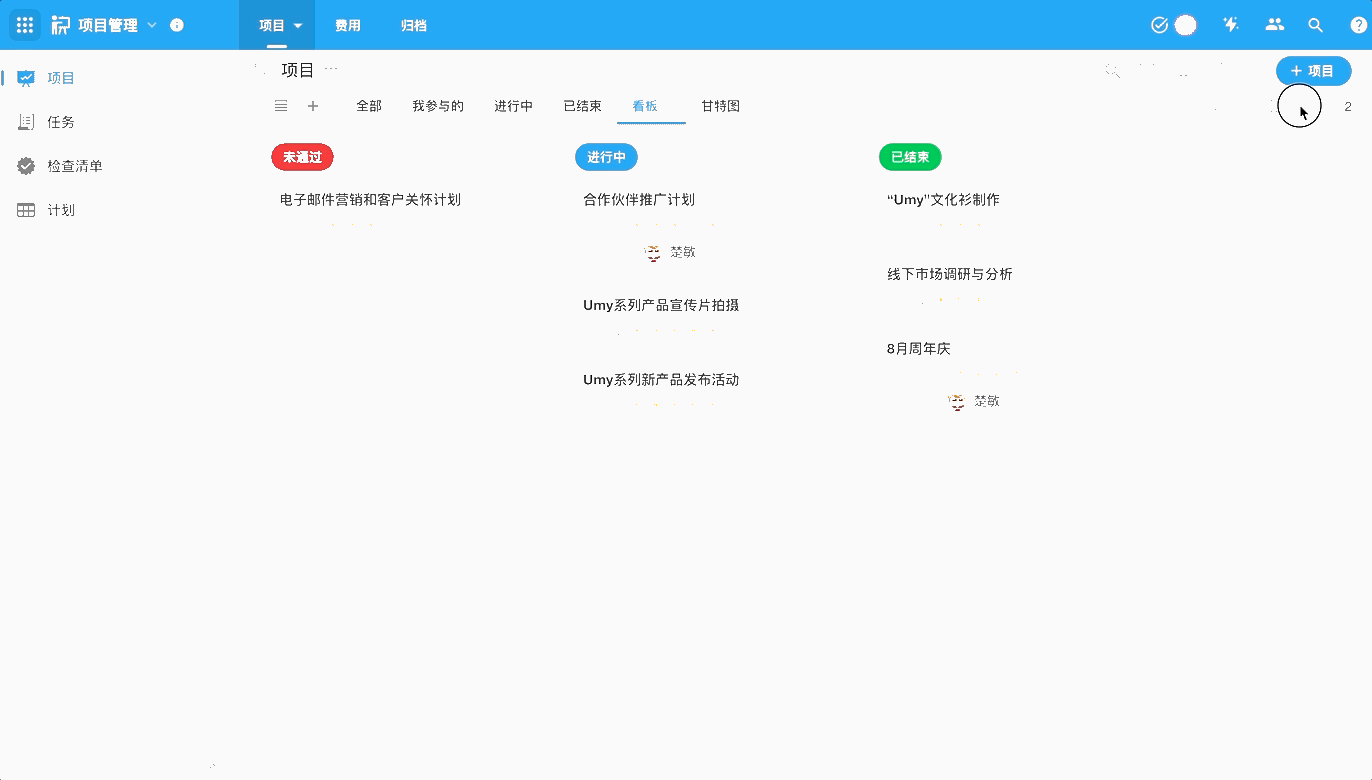
3、画廊视图增加移动端显示设置,可以为 App和 H5设置每行显示的卡片数量,并支持在 App显示表中添加的「检查框」字段,可以在卡片显示状态下修改状态。
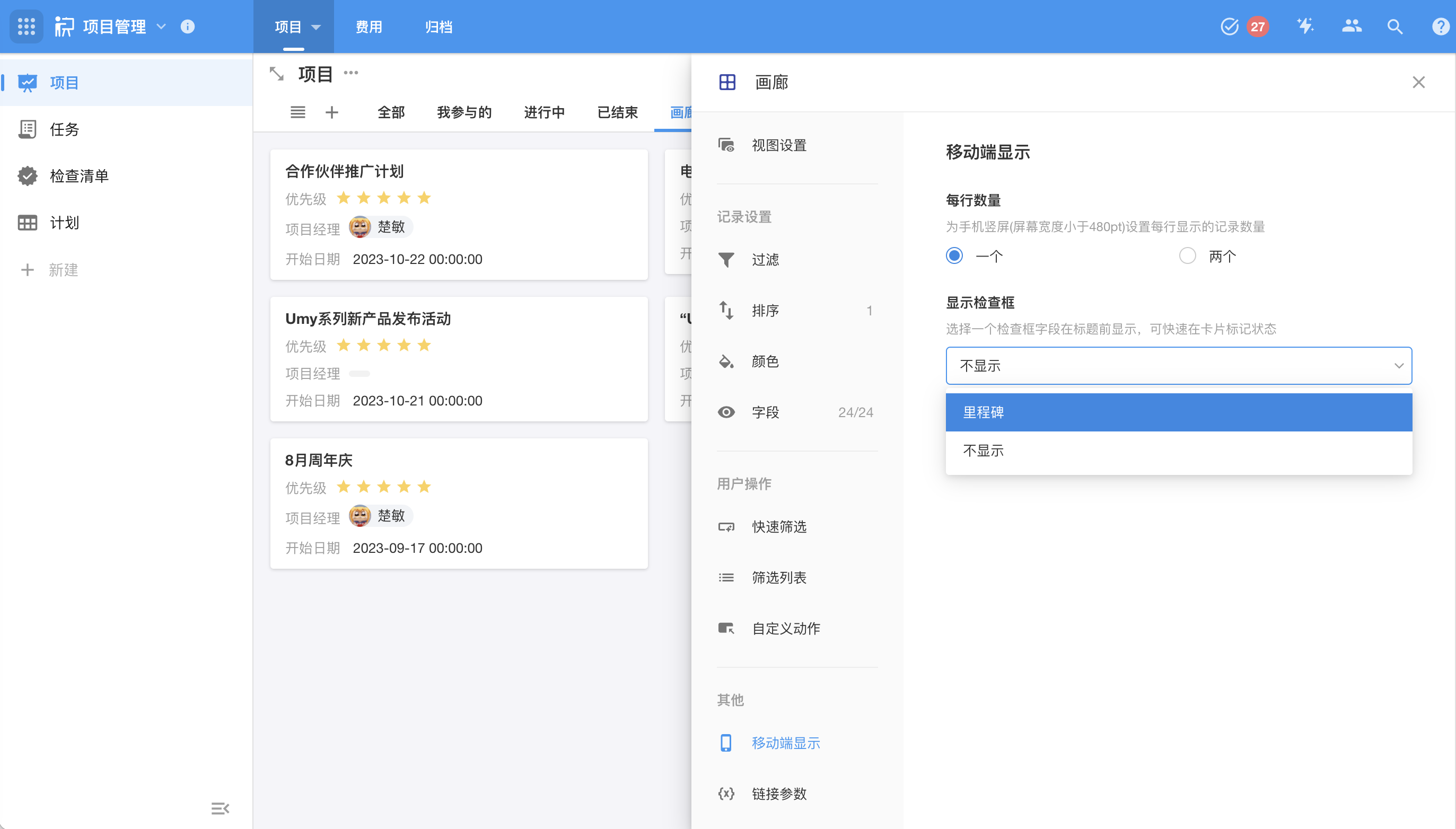
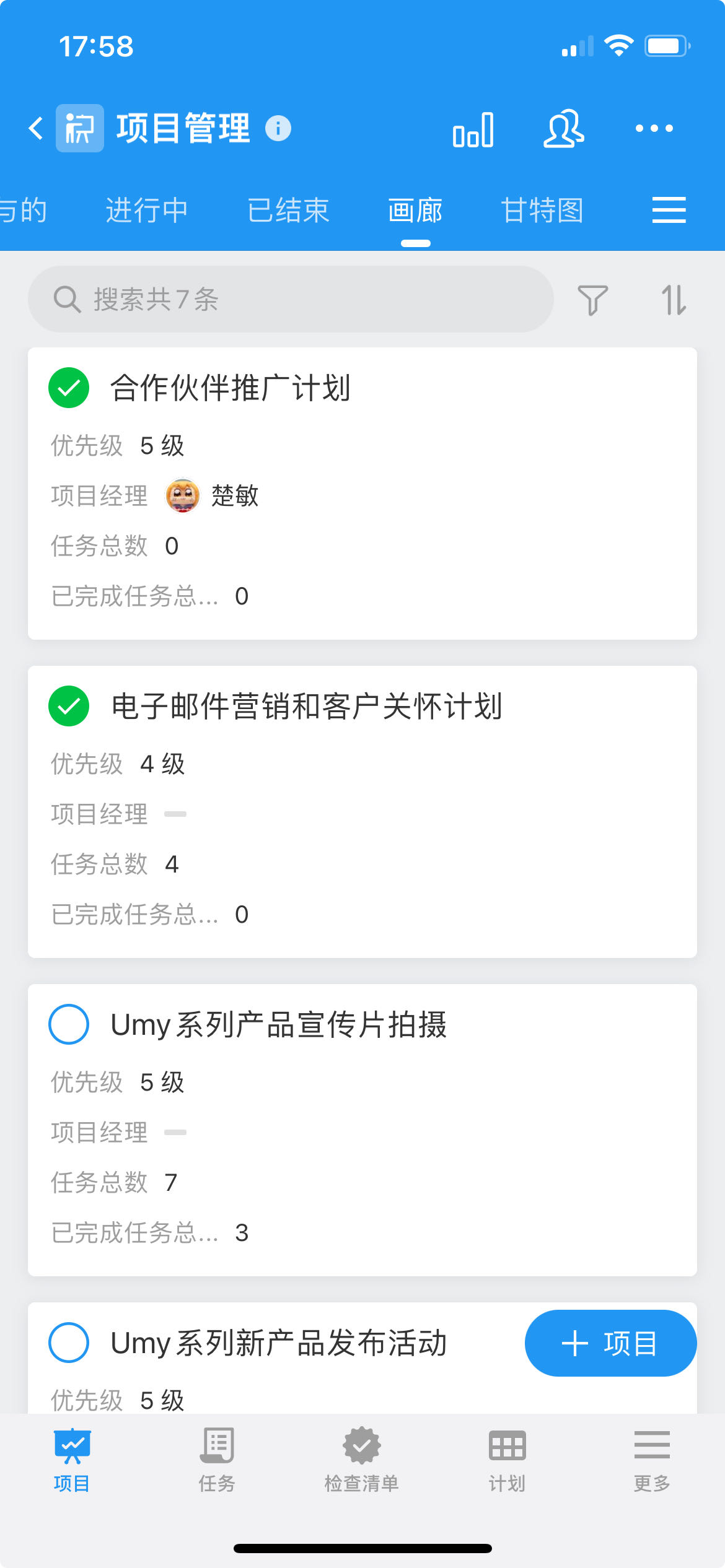
App显示效果
工作流
创建日程节点
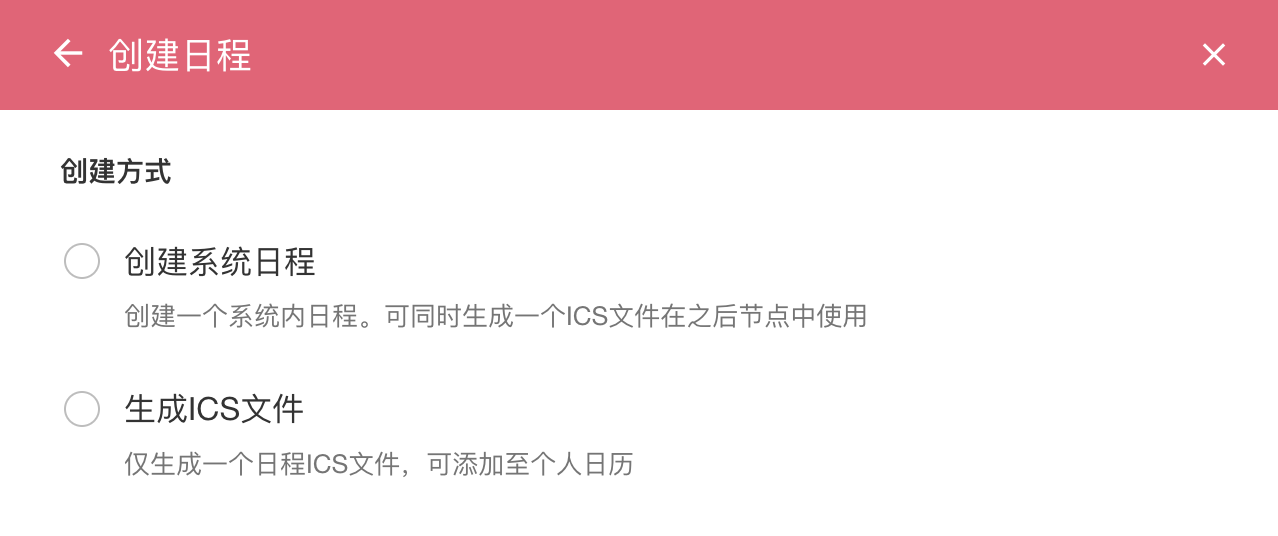
本次更新后,工作流新增「创建日程」节点,允许用户在工作流里向「协作套件」中创建一个日程。
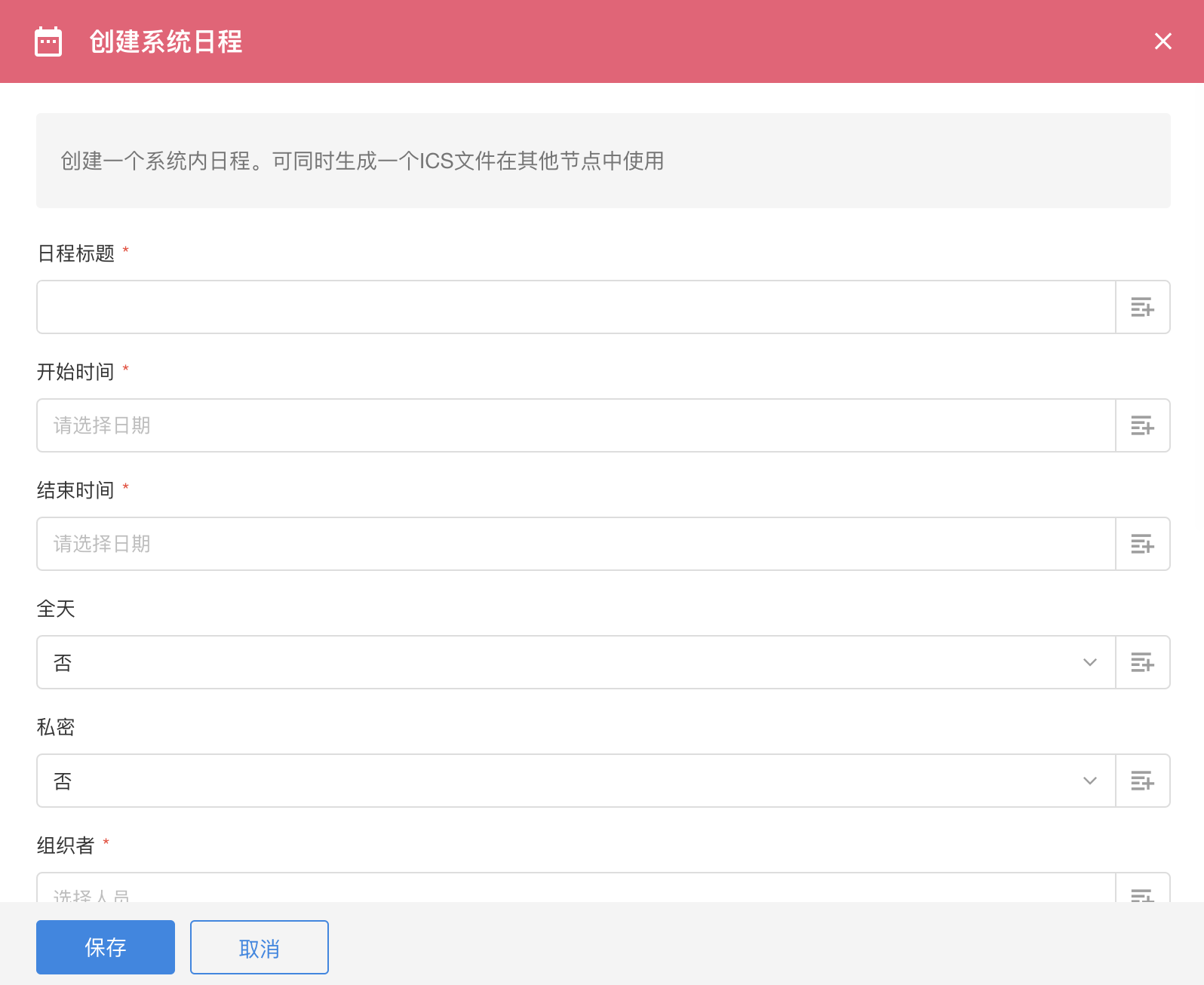
除了创建日程,还可以同时生成ICS文件供用户在发送邮件、跨平台分享日程等场景下使用。
包含“字段设置”功能的节点增加【新增字段默认可查看】配置项
本次更新,增加了“新增字段默认可查看”的配置项,如果勾选此项配置,则之后工作表新增的字段都会被默认勾选“查看”选项;如果不勾选,则之后工作表的新增字段不会影响已经配置好的工作流节点(默认为不勾选,不会影响历史配置)。
此功能涉及到的节点如下:
- 构件 -> 获取链接节点
- 待办 -> 填写节点、审批节点
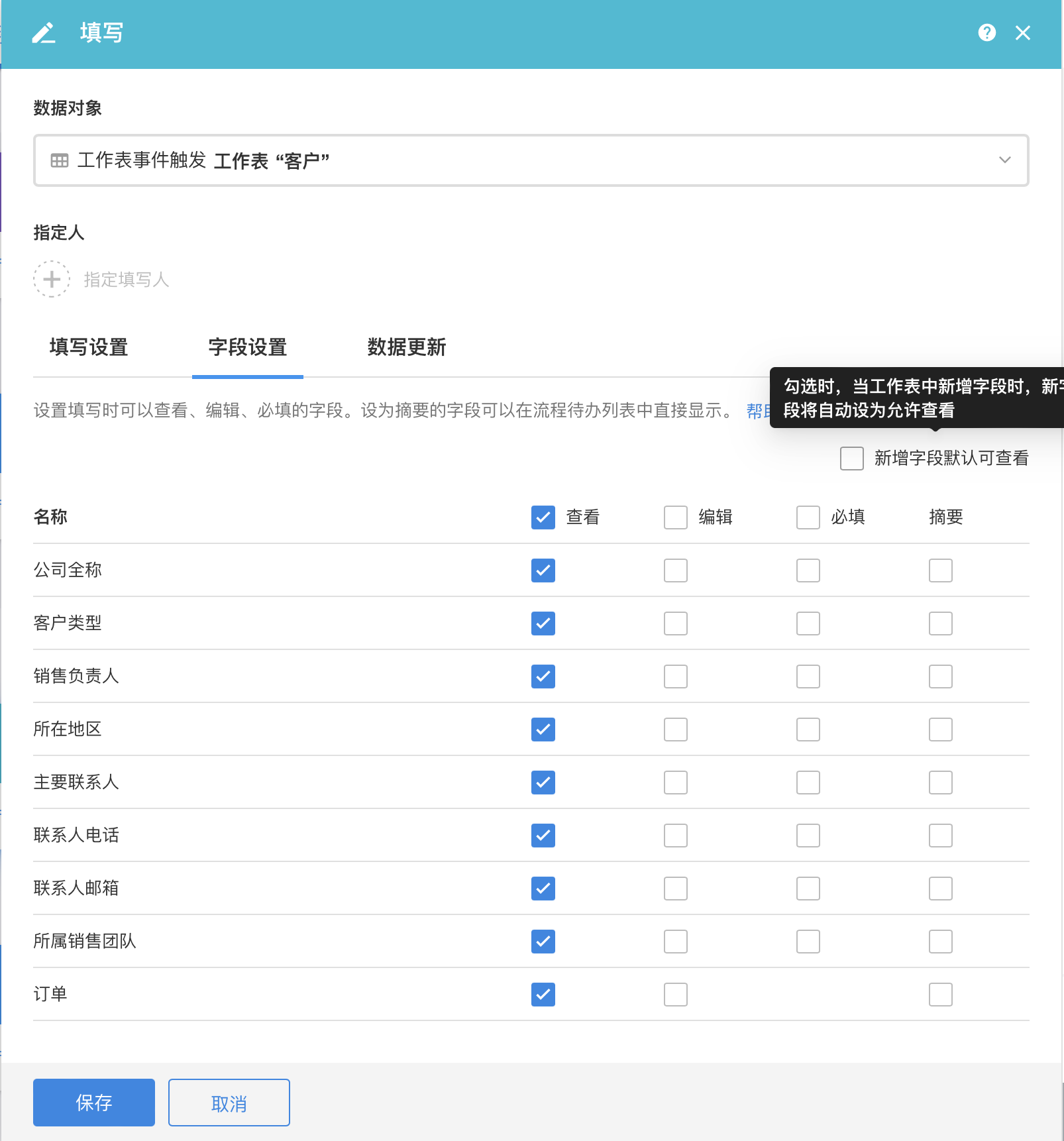
严格串行
本次更新增加了一种“严格串行”的流程运行方式,工作流中通过自定义动作或者新增记录触发器触发的同一流程,会严格等待上一个流程执行完成后(包含流程中的子流程和封装业务流程)再执行下一个,未执行的流程将在队列中等待执行。
使用时,在工作流的配置中选择“严格串行”即可。
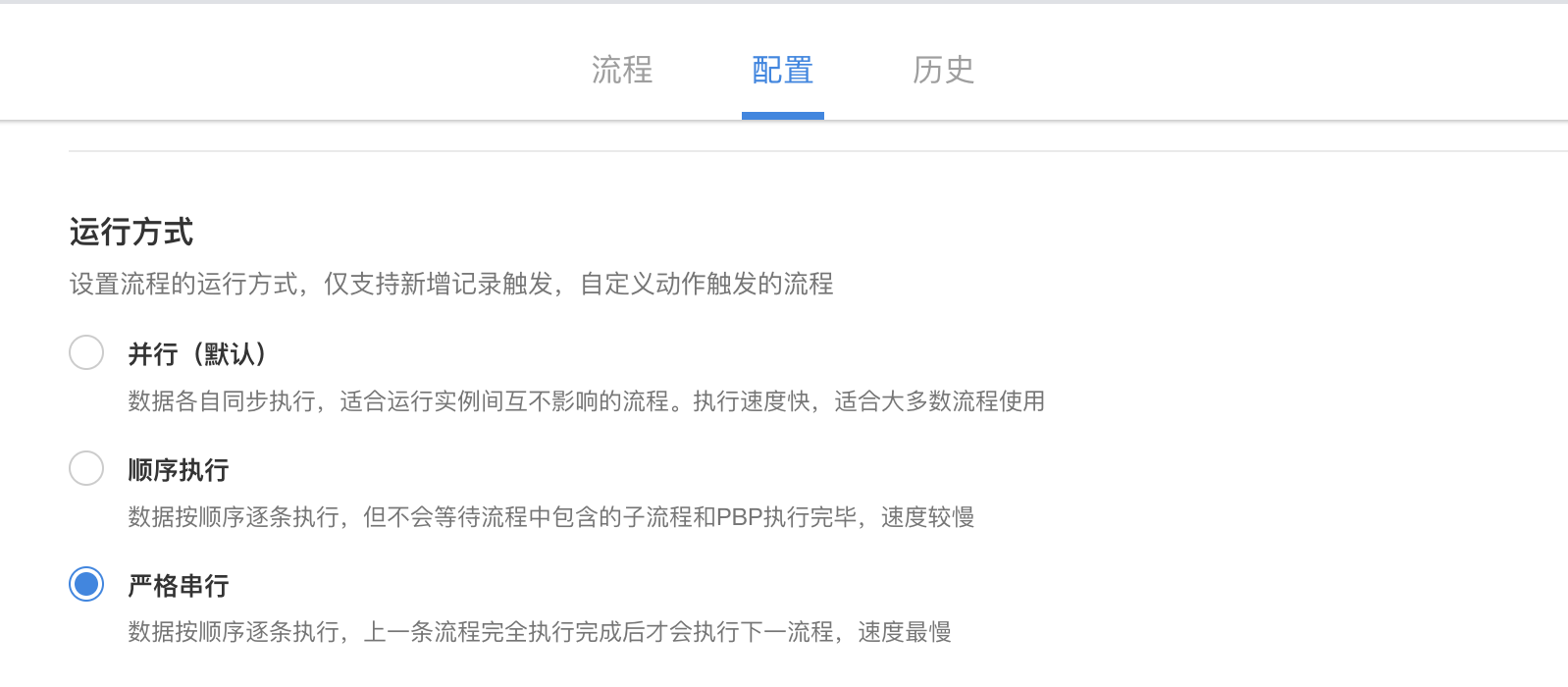
工作流执行“历史”中增加批量操作
本次更新后,工作流“历史”中,状态为“中止”的流程也支持“重试”操作了,可以手动触发流程重试。同时增加了工作流历史中的批量操作,可以一次性中止多个运行中的流程或者对多个失败、中止的流程进行重试操作。
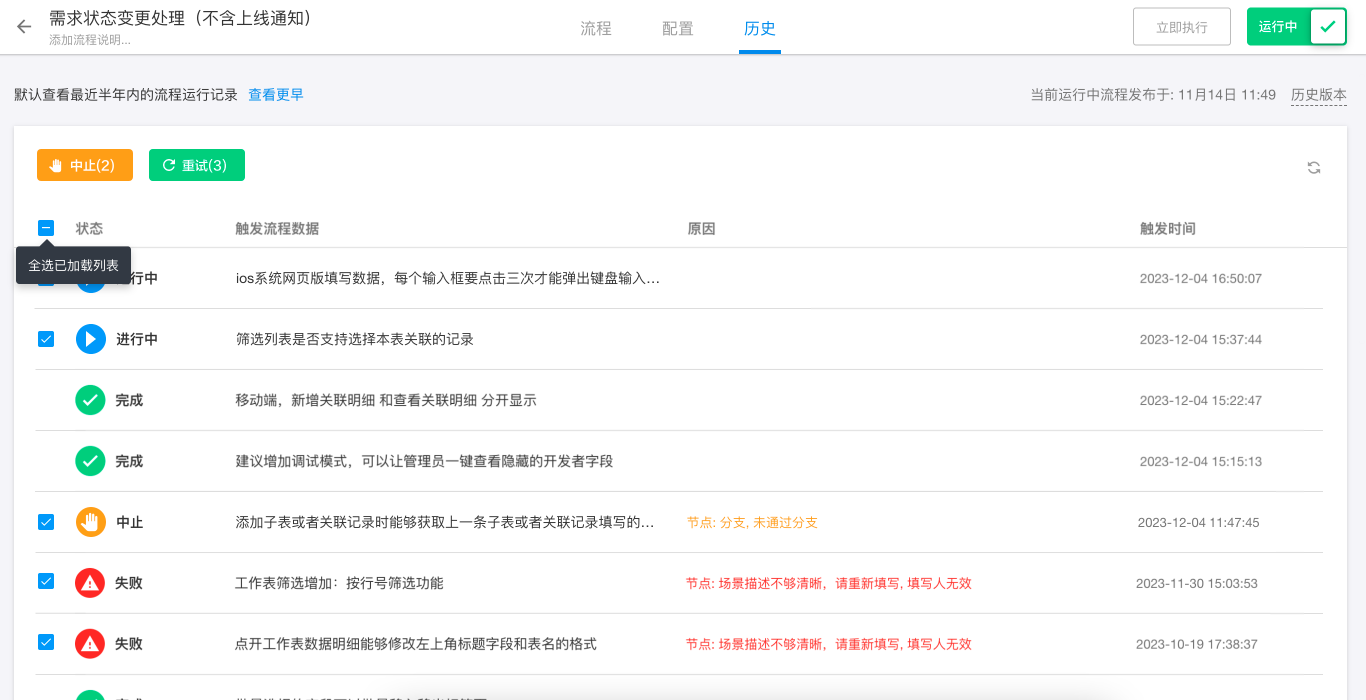
汇总节点增加汇总按钮批量数据源
本次更新后,如果工作流是通过自定义动作按钮配置的按多条记录触发,那么在该工作流中添加的“汇总节点”,可以用于汇总进入流程的批量数据源,支持汇总记录数量以及按字段汇总。
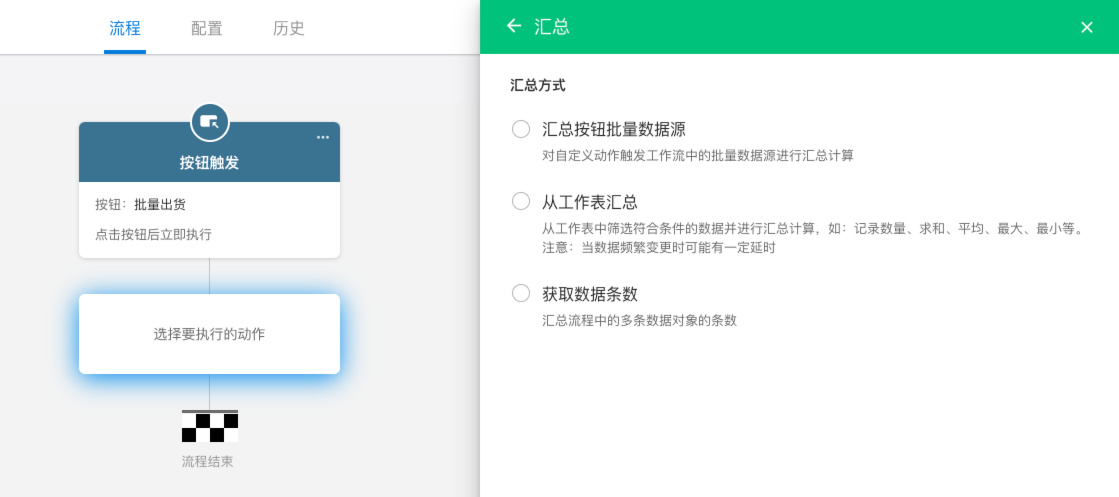
工作流获取部门,增加【所有上级部门】的输出值
在工作流中获取单条或多条部门时,可以获取到该部门“所有上级部门”的值。在输出的部门值中,会从最近的上级部门到最顶级的部门依次排列。
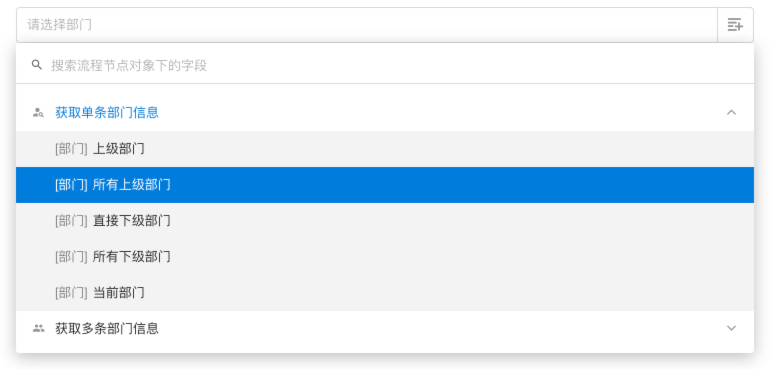
代码块增加【自动重试】配置项
目前工作流中的代码块在执行过程中如果遇到网络通信、服务波动或占用内存过高等造成服务器无响应的情况下,会自动进行重试操作。
本次更新后,如遇代码块执行步骤较多或者在代码块中有对外连接进行数据传输时,允许用户关闭“自动重试”,以保证代码在无响应时不会重复执行。
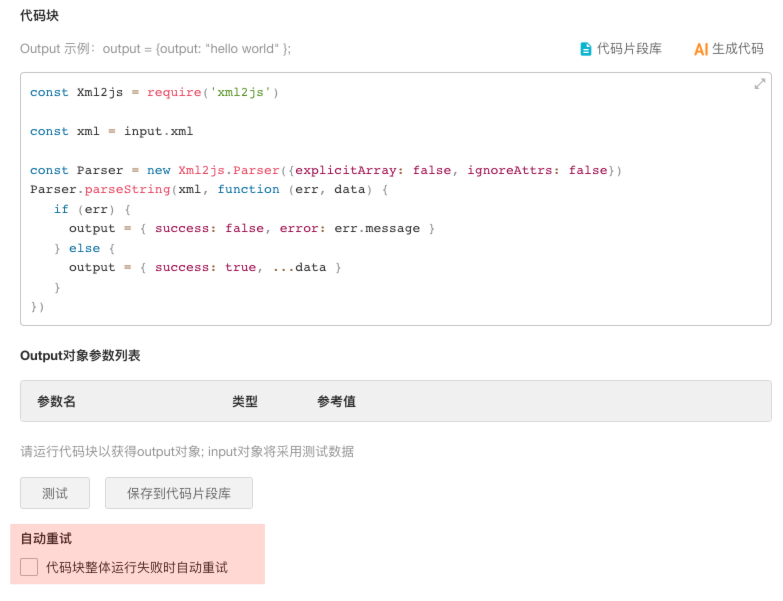
筛选条件增加【值为空时忽略】
在工作流获取数据节点的筛选条件中,增加了“值为空时忽略”的配置,勾选后,当筛选条件中的值为空时,会忽略该条件(即按条件成立处理)。此配置可以简化值可能为空时的筛选条件需要另行配置“为空”和“不为空”的分支判断逻辑。
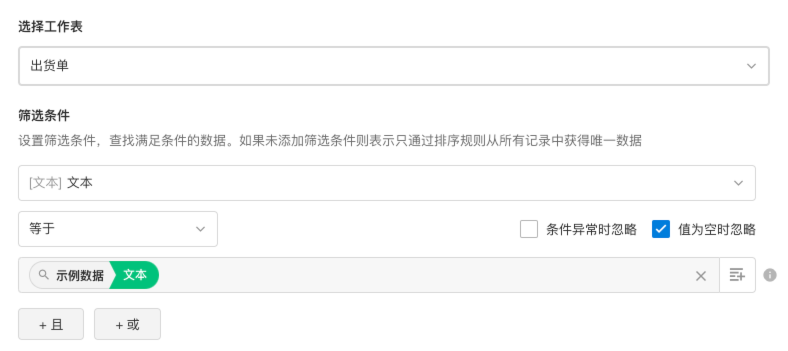
枚举类型字段调整默认筛选表达式
对于枚举类型的字段如:单选、多选、人员、部门、组织角色、关联记录、地区、级联选择等,在筛选这些字段时,默认的筛选表达式从“等于”优化为“是其中一个”,更符合用户的日常使用习惯。
新增记录触发去掉执行时的延时
在“表单设置>提交表单”中,增加了“通过提交按钮新增时,立即执行工作流”的开关配置,启用此配置后,通过提交按钮新增时触发的工作流会立即执行,不再等待系统默认的5秒延时,并在执行完成后自动刷新当前记录的值。这样对于新增后需要通过工作流来更新当前记录字段的表单,可以立即看到更新结果。

审批节点优化
审批限时处理提醒人优化
- 在审批的限时处理提醒中,增加了提醒给“未审的审批人”功能,可用于会签场景中对所有未审批的人发送提醒。
- 同时增加了“重复提醒”功能,用户可按天、小时、分钟设置定时重复提醒。
审批流程配置交互优化,显示发起节点
- 在审批流程块中,将流程发起的节点显示在流程的第一个节点,从而可以对流程发起节点进行重命名,同时在点击后可以进行流程配置。
- 原来的审批流程顶部小卡片仅保留重命名和跳转到审批流程详情页功能。
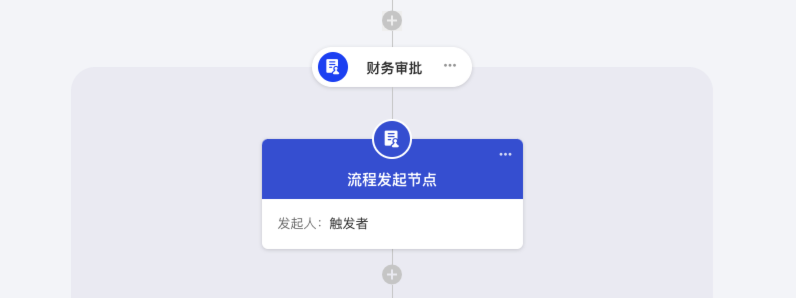
审批填写节点更新字段优化
- 在审批节点中的“更新字段”配置中,支持将审批意见、签名更新到当前表单字段。
- 同时在填写节点中,增加了“填写后更新”的配置。
审批意见优化,支持上传附件
- 可以配置为无需填写审批意见。此时在点击通过、否决后,不会出现二次确认层,可以直接完成操作。
- 在审批意见中增加了上传附件功能。上传的附件可以在审批流转详情中查看。
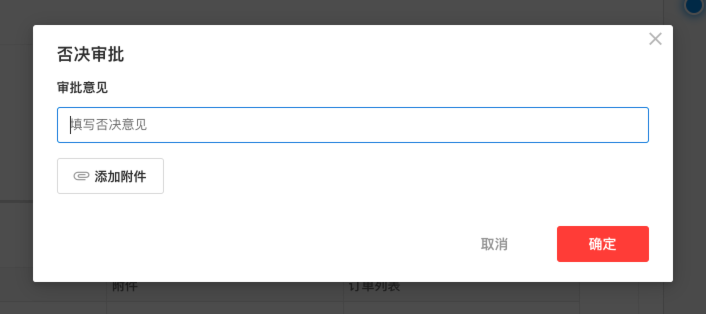
审批流程分支节点支持:查找结果分支
本次更新后,支持在审批流程内的获取数据节点后增加“查找结果分支”,可按有数据和无数据进行不同的逻辑处理。
组织角色分管负责人审批
功能场景示例:
现有一虚拟组织“工会委员会”,工会委员会下有成员A、B、C三人,三人分别负责不同部门成员离职的审批工作,其中A负责劳务部,B负责生产部、C负责销售部,当各部门成员发生离职时,需要走到A、B、C三人各自负责的部门进行审批交接工作。
实现步骤:
1、创建组织角色:工会委员会,并将成员A、B、C添加为角色成员,并分别设置成员的“分管部门”。
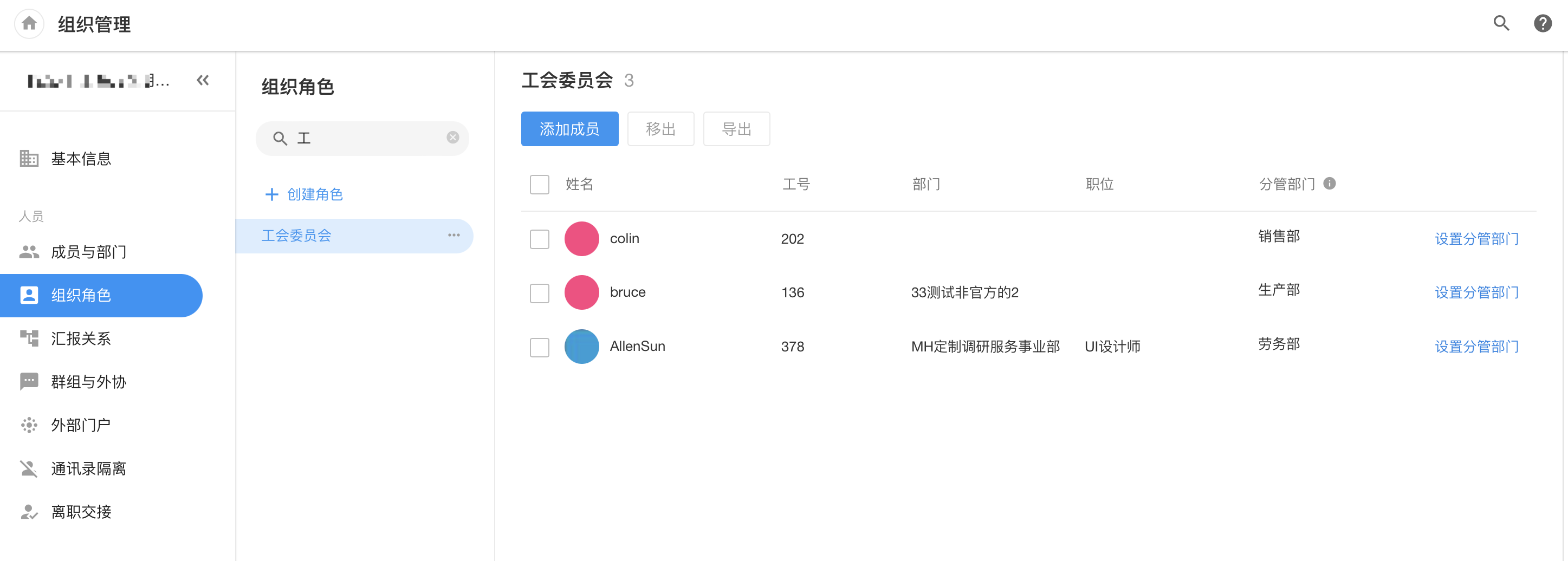
2、配置一个审批流程。
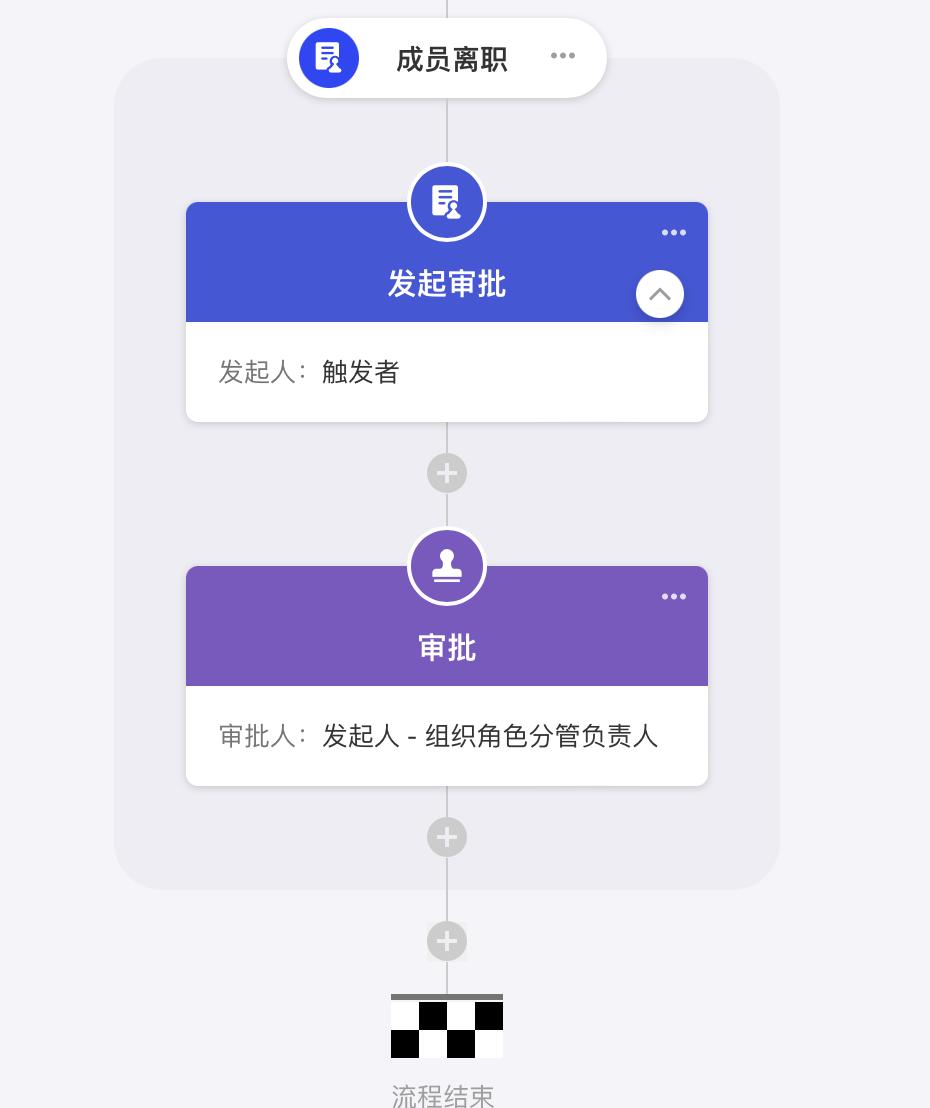
3、设置审批节点,选择审批发起人,再选择发起人对应的组织角色分管负责人。
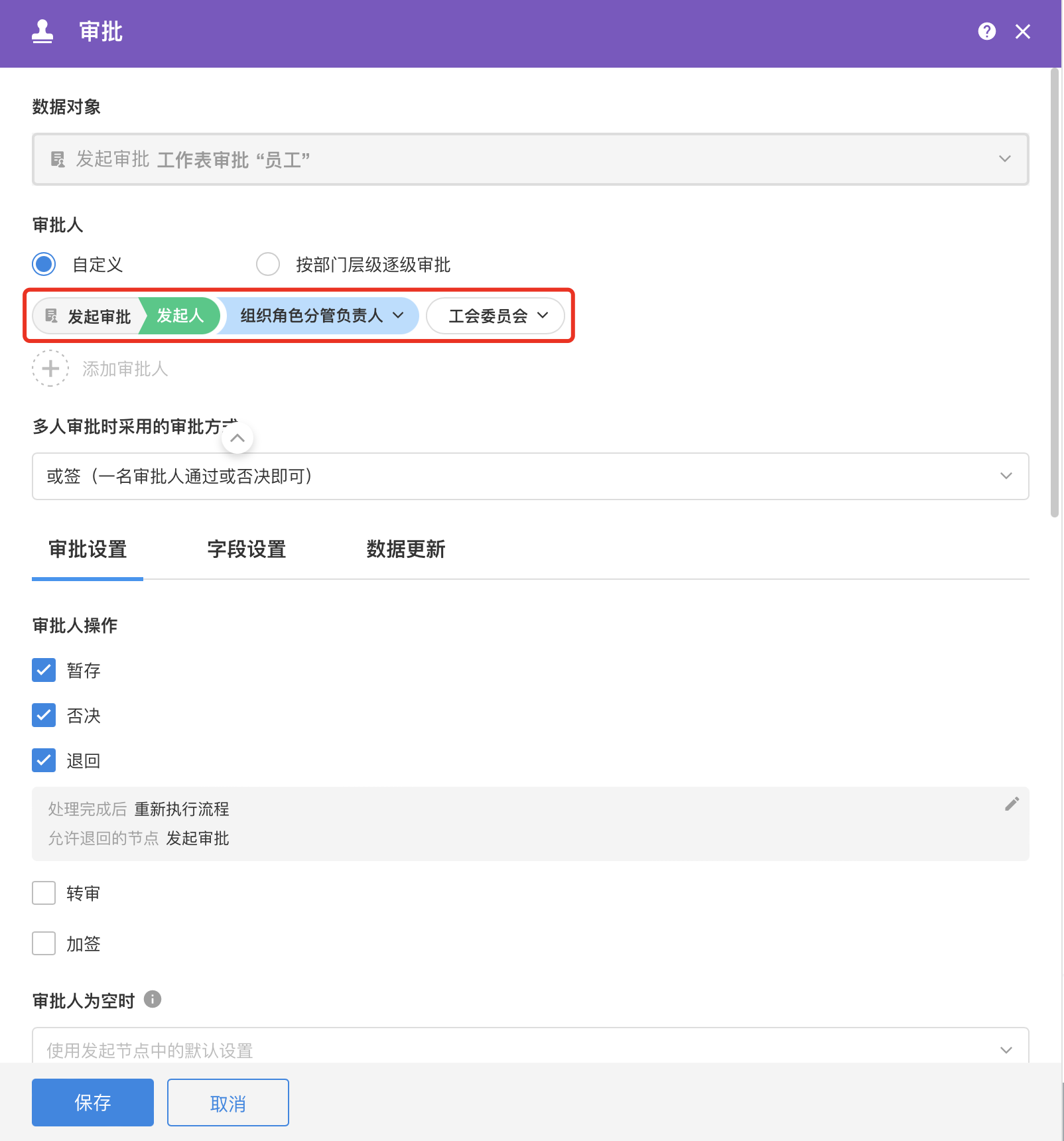
当流程走到审批节点时,系统会根据发起人所属主部门自动匹配组织角色中的成员分管部门(发起人所属主部门是分管部门任一下级部门即满足匹配条件),若查到对应的成员,则由该成员进行审批。
分管部门成员查找规则说明:
- 组织角色成员设置了分管部门,且发起人所属主部门能够查找到指定组织角色成员分管部门的人,即为审批人。
- 组织角色成员未设置分管部门(即所有成员或部分成员默认分管部门为“全部成员”时),发起人所属主部门不能查找到组织角色成员时,则组织角色成员的分管部门为“全部成员”的所有人为审批人。
以上两种情况若查找不到对应的审批人员,则审批人为空。
审批明细数据按秒写入和输出
在工作流中执行审批时,审批明细的执行时间从记录到分修改为记录到秒。
审批流转图中隐藏非审批类型节点
本次更新后,在审批流转图中,隐藏了非审批的流程节点如数据处理等,只显示审批和分支节点,让流程图更简单清晰。
统计图表
时间字段增加日期格式配置
统计图维度是日期字段时增加显示日期格式配置,支持5种格式。
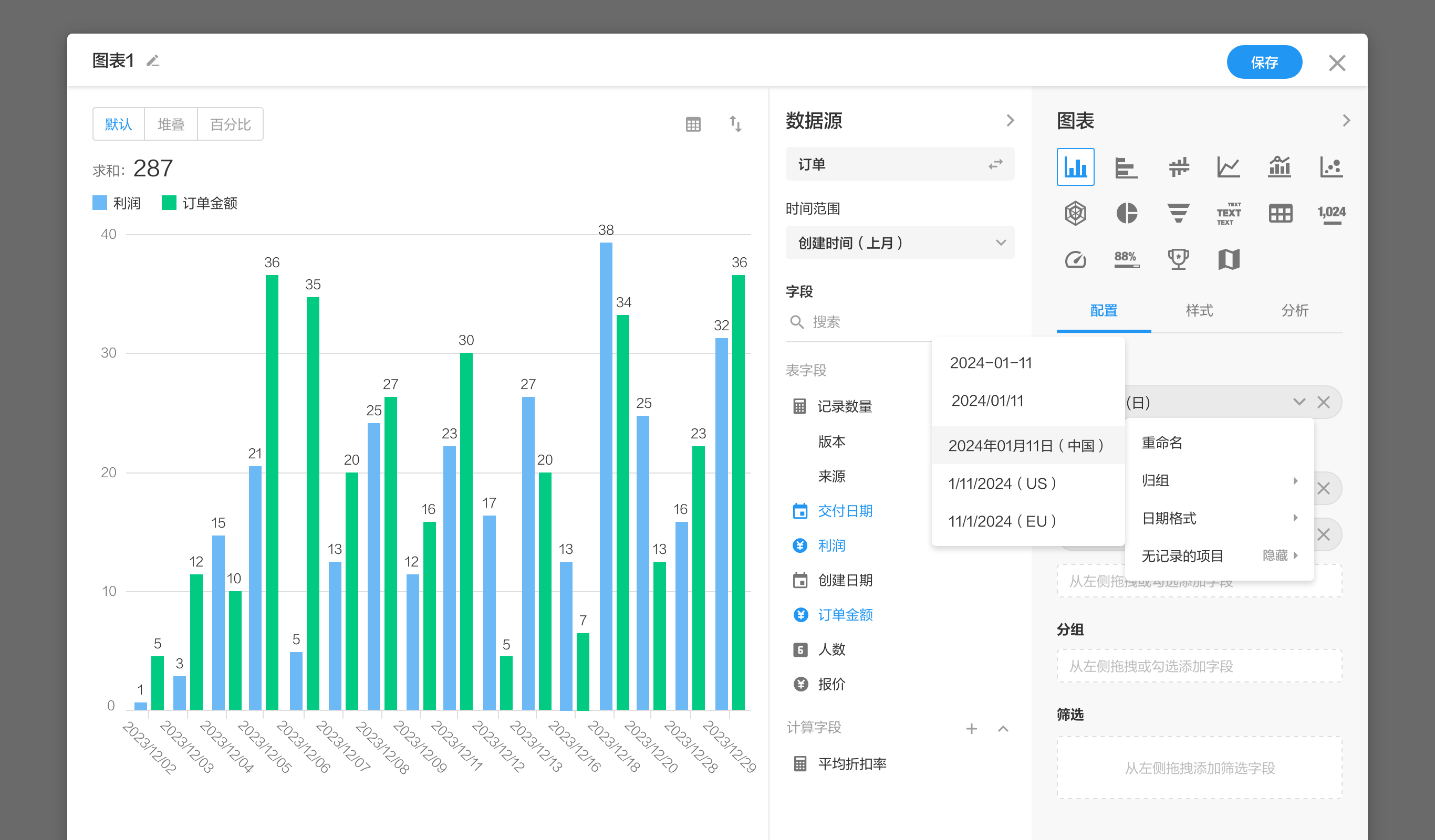
统计同环比优化
时间范围选择本年、本月新增至今天,同比增加:去年同期、上月同期。
例如:今天1月11日,同比上月同期12月1日-12月11日;去年同期2023年1月1日-2023年1月11日。
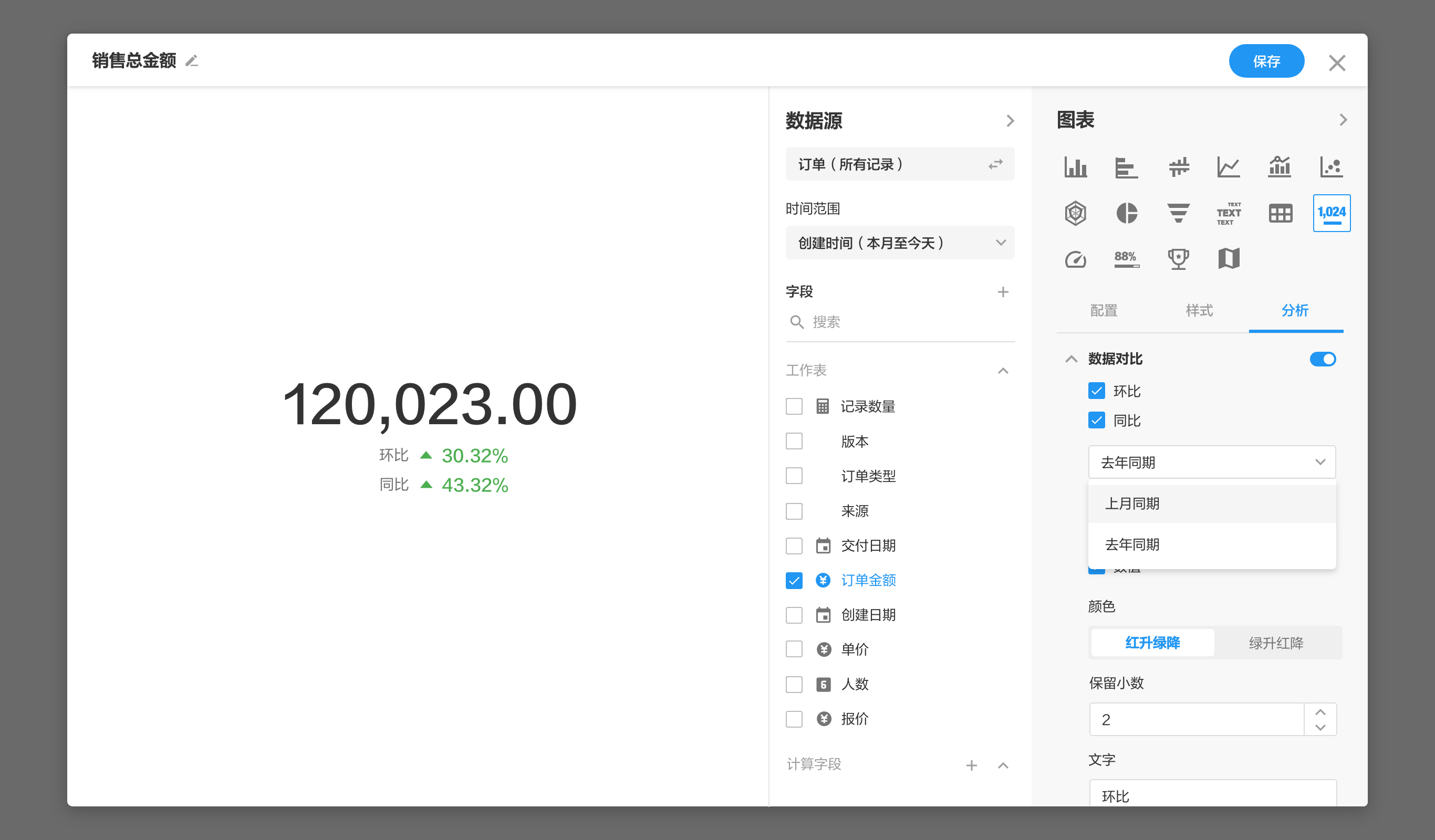
自定义时间范围同比增加:去年同期、固定日期。
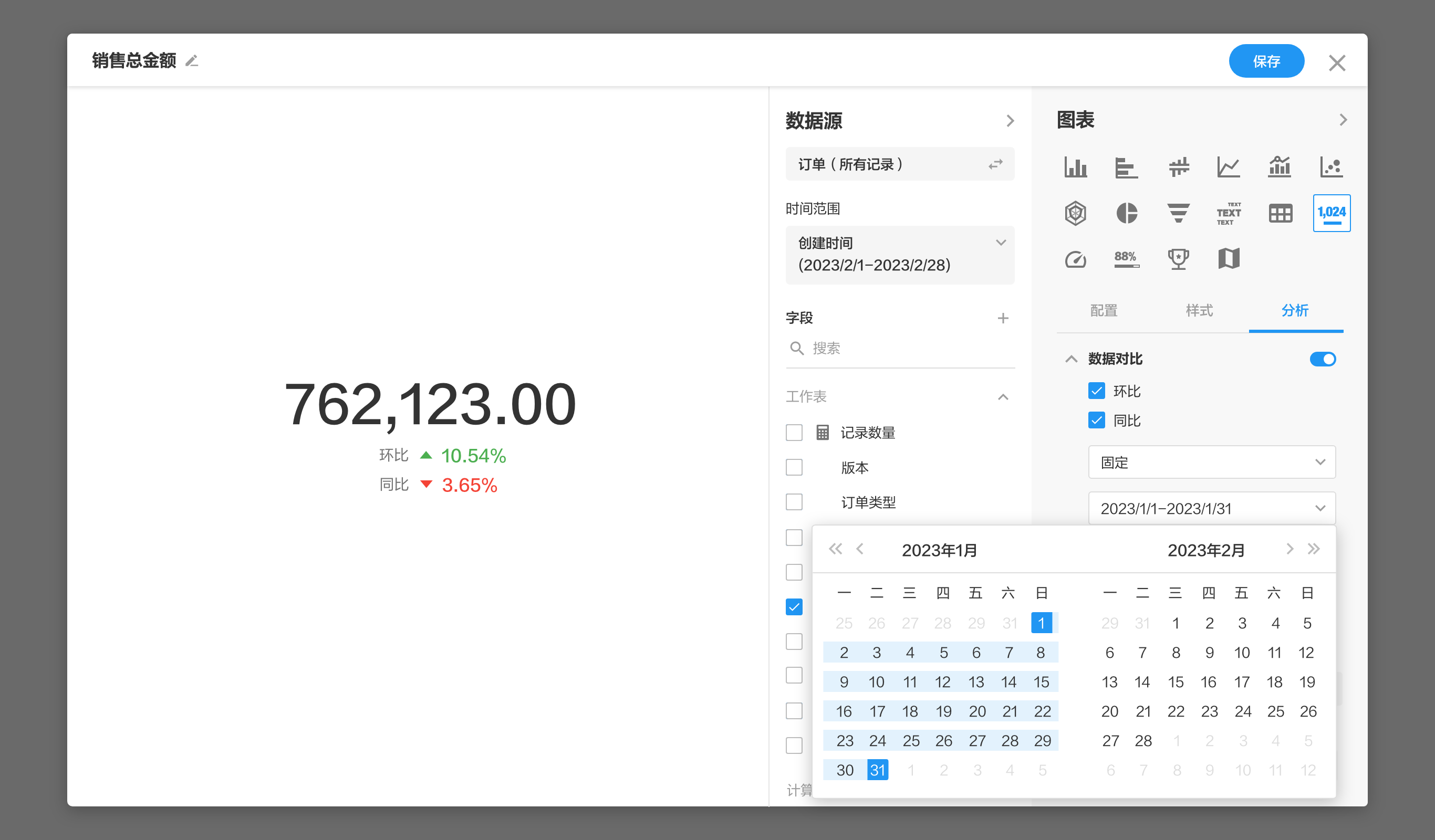
自定义页面
自定义页面全局颜色优化
当页面配置使用了全局颜色时,全局颜色在配置中显示的优先级高于自身配置;可单独修改统计图的颜色,也可以恢复全局配置颜色。
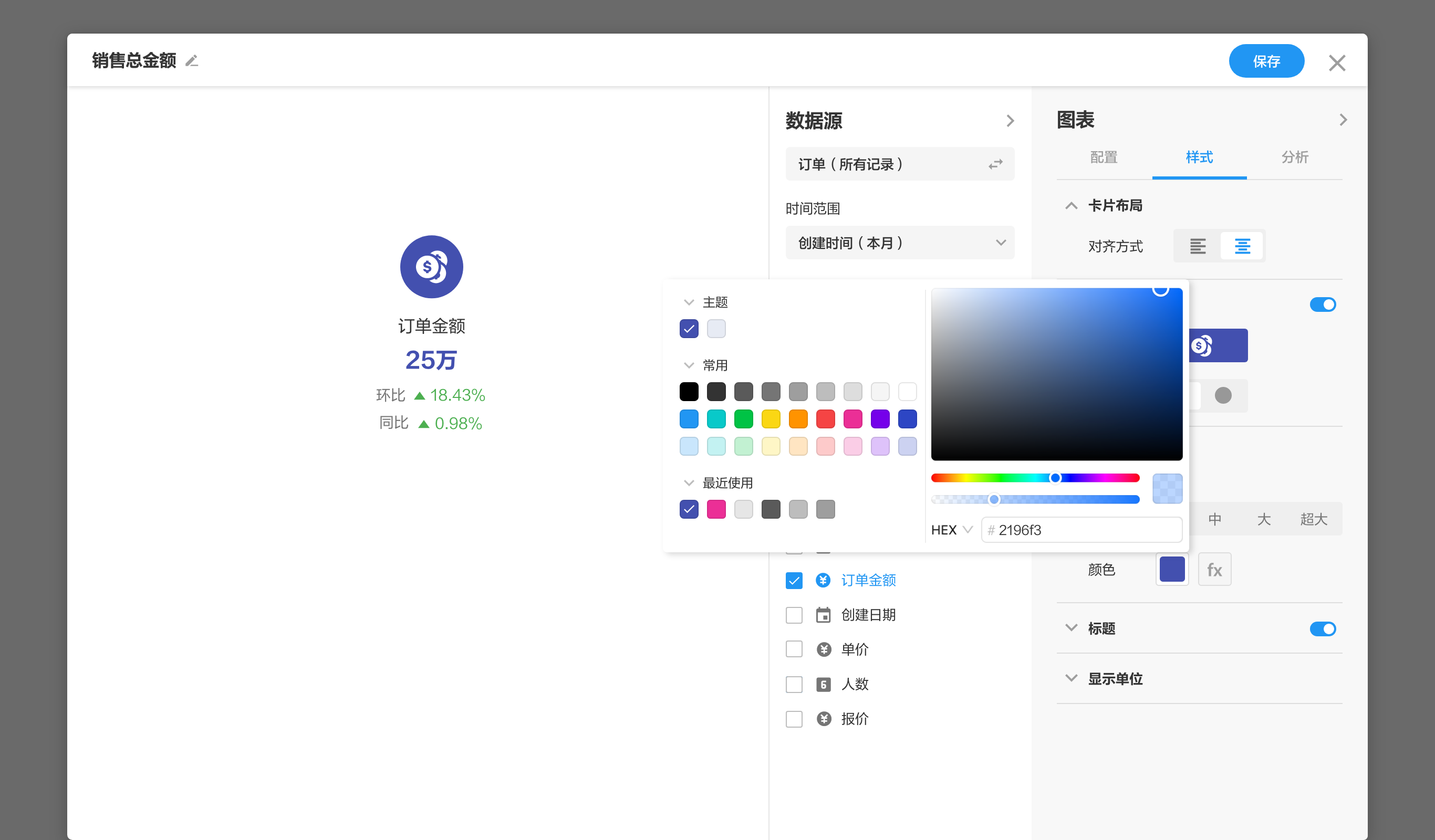
自定义页面分享支持显示筛选、视图组件
本次更新后,分享自定义页面时,支持显示“筛选”和“视图组件”了。
数据集成
增加kafka作为数据源
本次更新后,数据集成在创建同步任务的时候可以选择kafka作为数据源。Kafka作为数据源在其他数据集成产品中被广泛使用,因为它能够处理大规模数据流并提供可靠、高性能的数据传输和存储能力。
功能说明:
- 需要先配置kafka的数据源,目前每个数据源仅可以配置一个主题(topic)。
- 会以最新一条数据结构解析。
- 不支持拆分对象,对象数组或者数组类的数据会以文本格式写入目的地。
示例:
创建kafka数据源
提供两种验证方式
- 无验证:无需验证,提供kafka的链接即可订阅,常用于内网。
- 账号密码:适用于提供账号密码验证的kafka订阅地址。
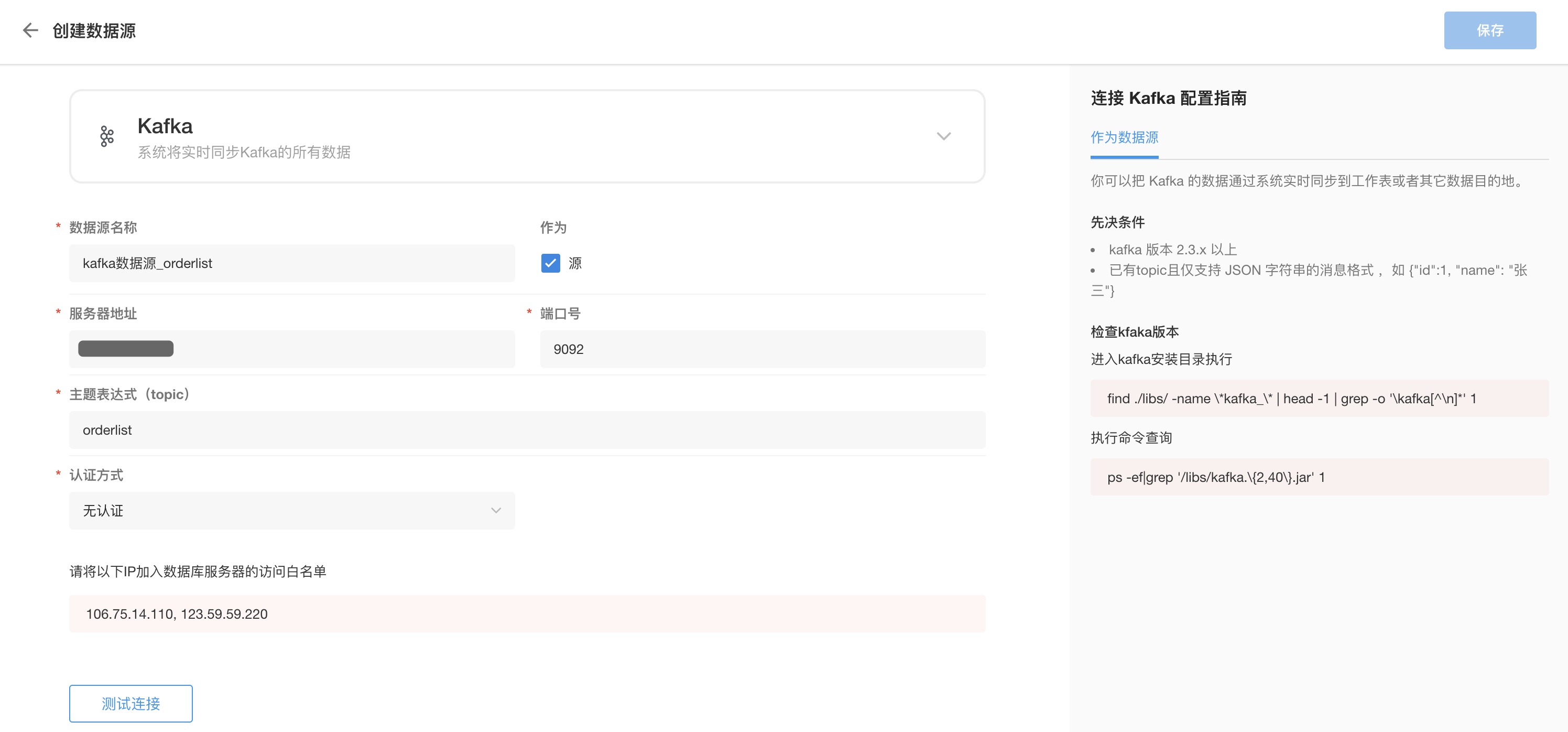
以kafka为数据源创建同步任务
1、选择数据源类型为kafka,目的地类型支持数据库或者工作表。
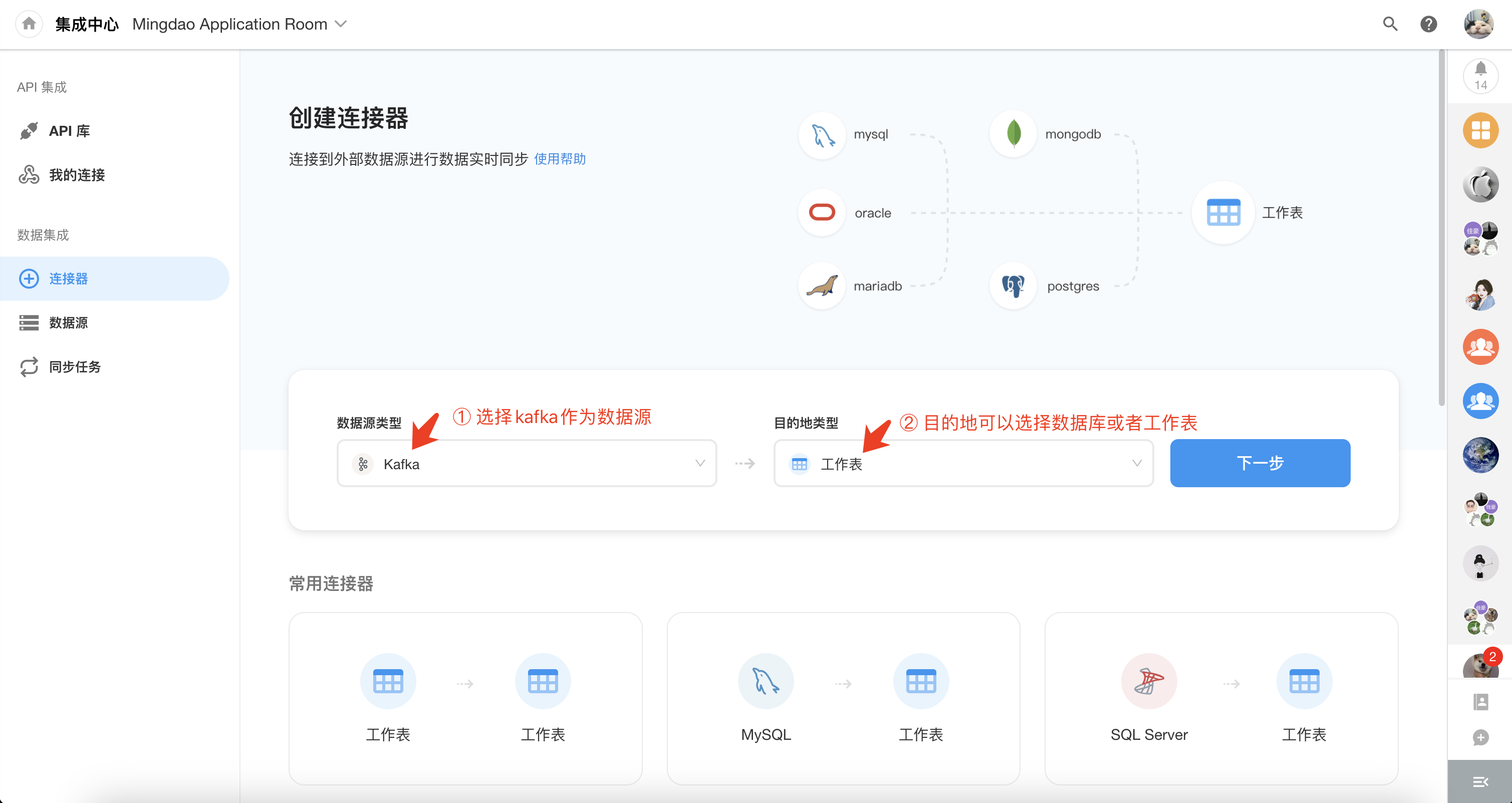
2、配置映射页面。
- 数据来源:默认使用kafka的topic最新一条记录作为数据来源的表结构。
- 指定数据源字段为主键:在kafka作为数据源的时候,会新增这个选项,此选项仅用于同步过程中指定主键列,不会改变数据库或者表实际属性。
(注意:这里指定的字段内容如果可能为空的情况下,需要在画布(ETL)中使用数据筛选过滤掉为空的数据,否则无法同步。)
- 加载表结构:点击后,会取当前topic最新的数据,重新加载数据结构。
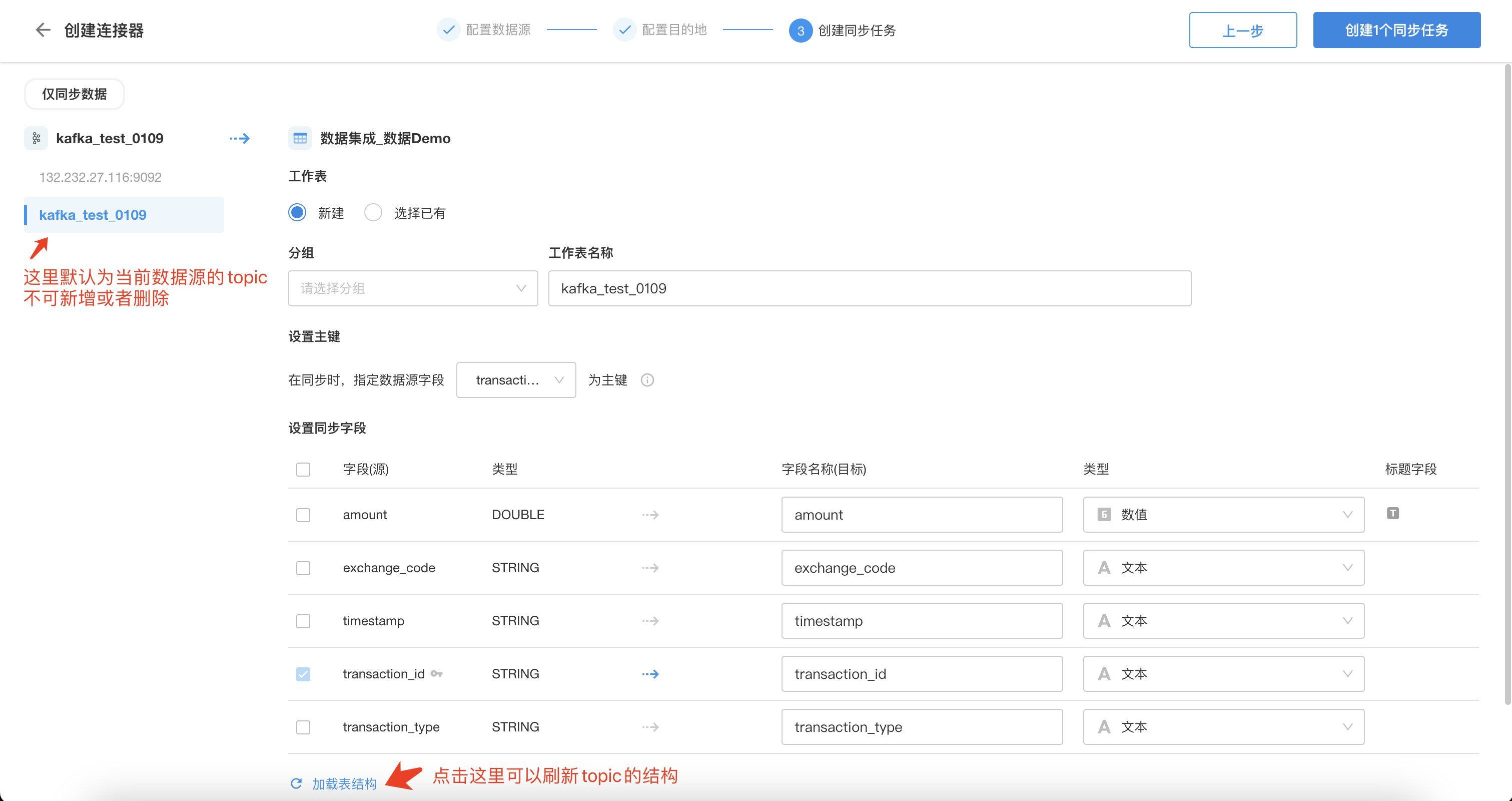
创建同步任务,支持联合主键、无主键的表作为数据源
本次更新后,支持联合主键和无主键的数据库表作为数据源同步。有助于保持同步任务中数据的完整性,并提升了系统的灵活性,使其更好地适应各种数据模式。
- 联合主键支持:MySQL、SQLServer
- 无主键支持:MySQL
联合主键
- 目的地是工作表:会将所有的联合主键拼接在一起,作为一个新的主键同步。
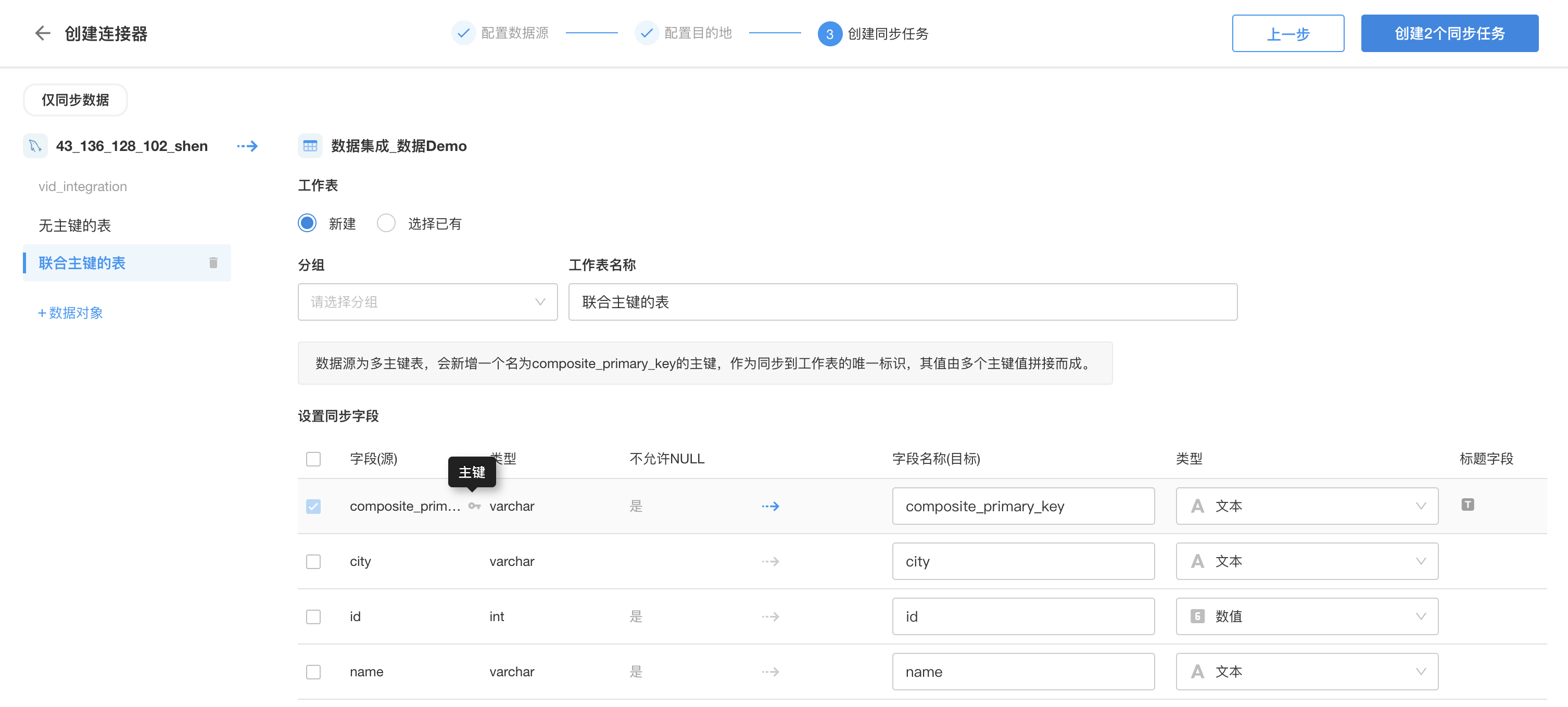
- 目的地是数据库:按照多主键的形式同步,每一个主键都需要选择。
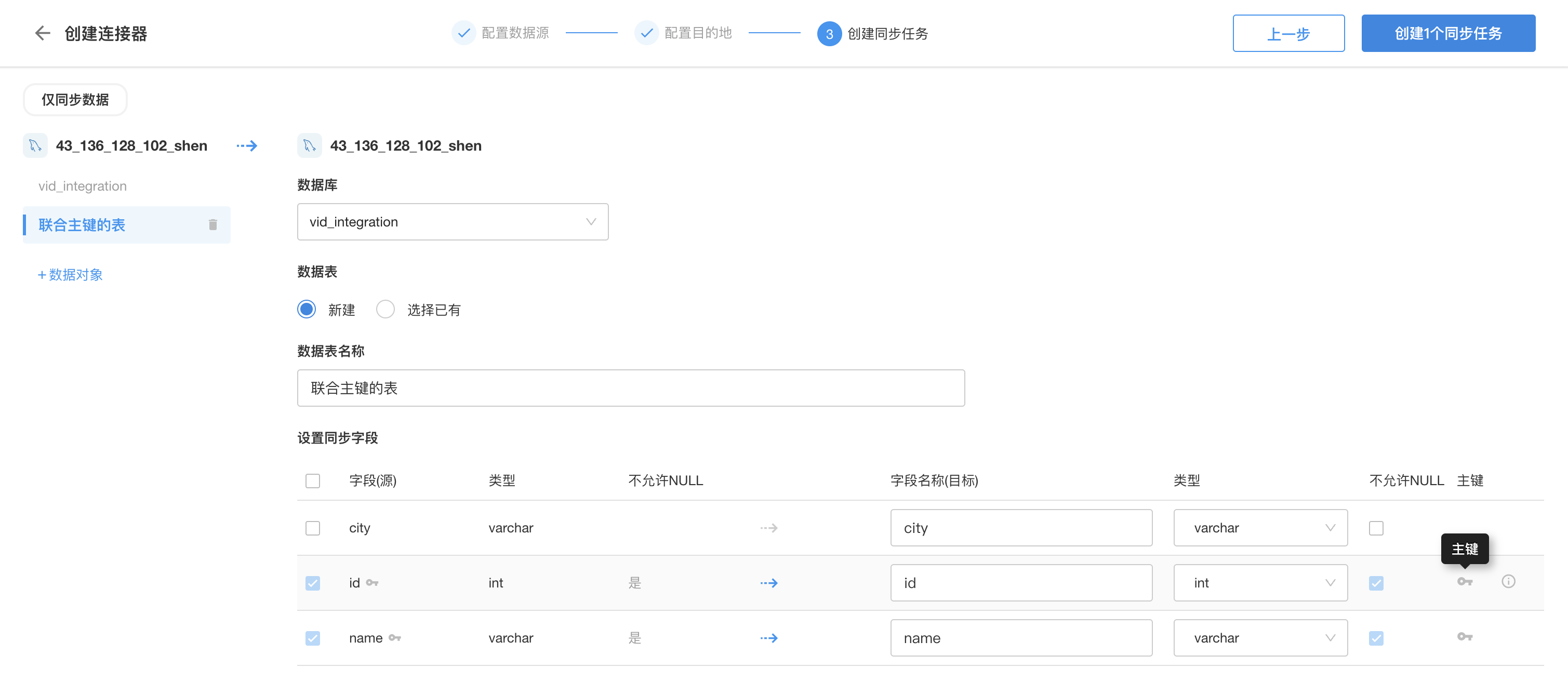
无主键
无主键的表会在创建同步任务的时候,需要手动选择一个列为主键,此列不允许为空。
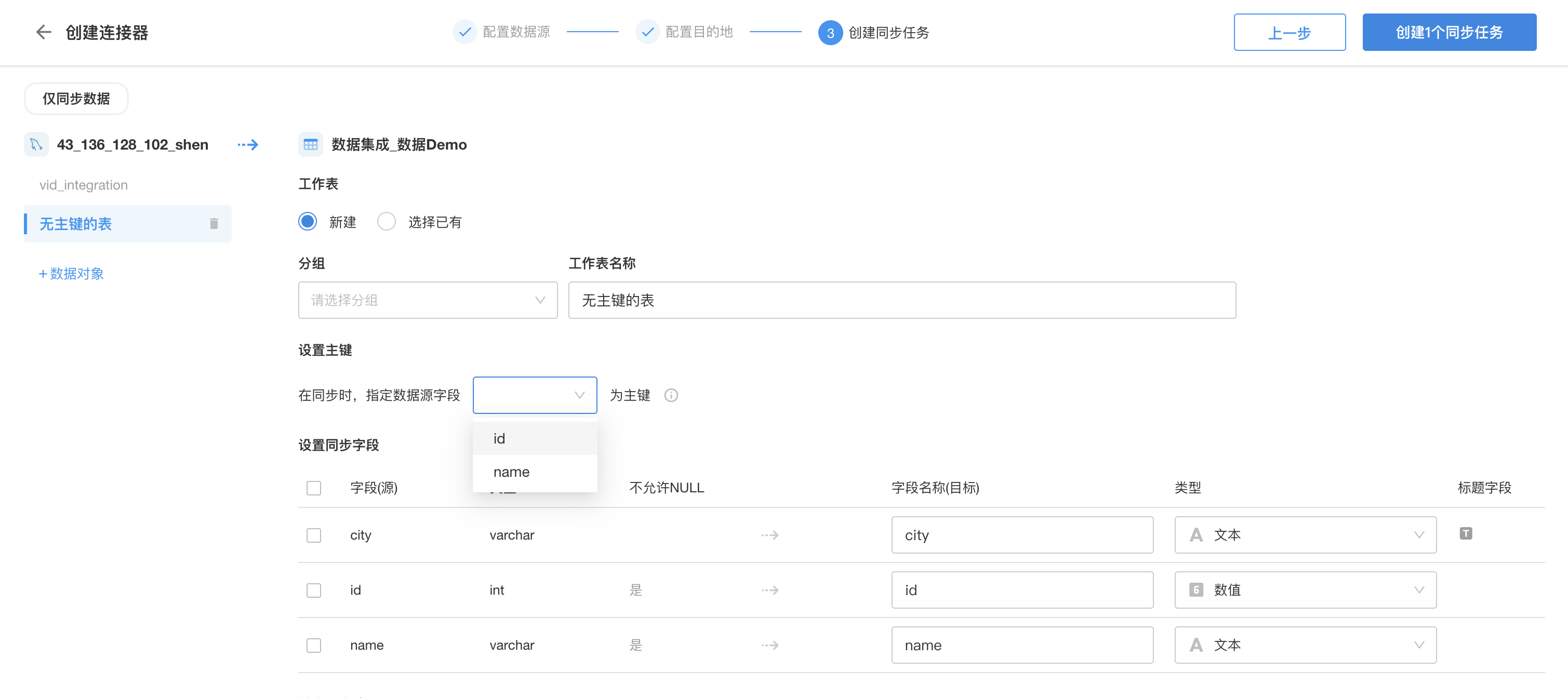
工作表作为数据源时允许选择rowid之外的字段同步
本次更新后允许选择工作表的rowid之外的字段作为主键,这样在同步到数据库时选择其他字段映射到数据库,从工作表向外同步的时候可以支持更多场景。
默认为rowid,选择其他字段后,下方的字段右侧显示为主键icon。
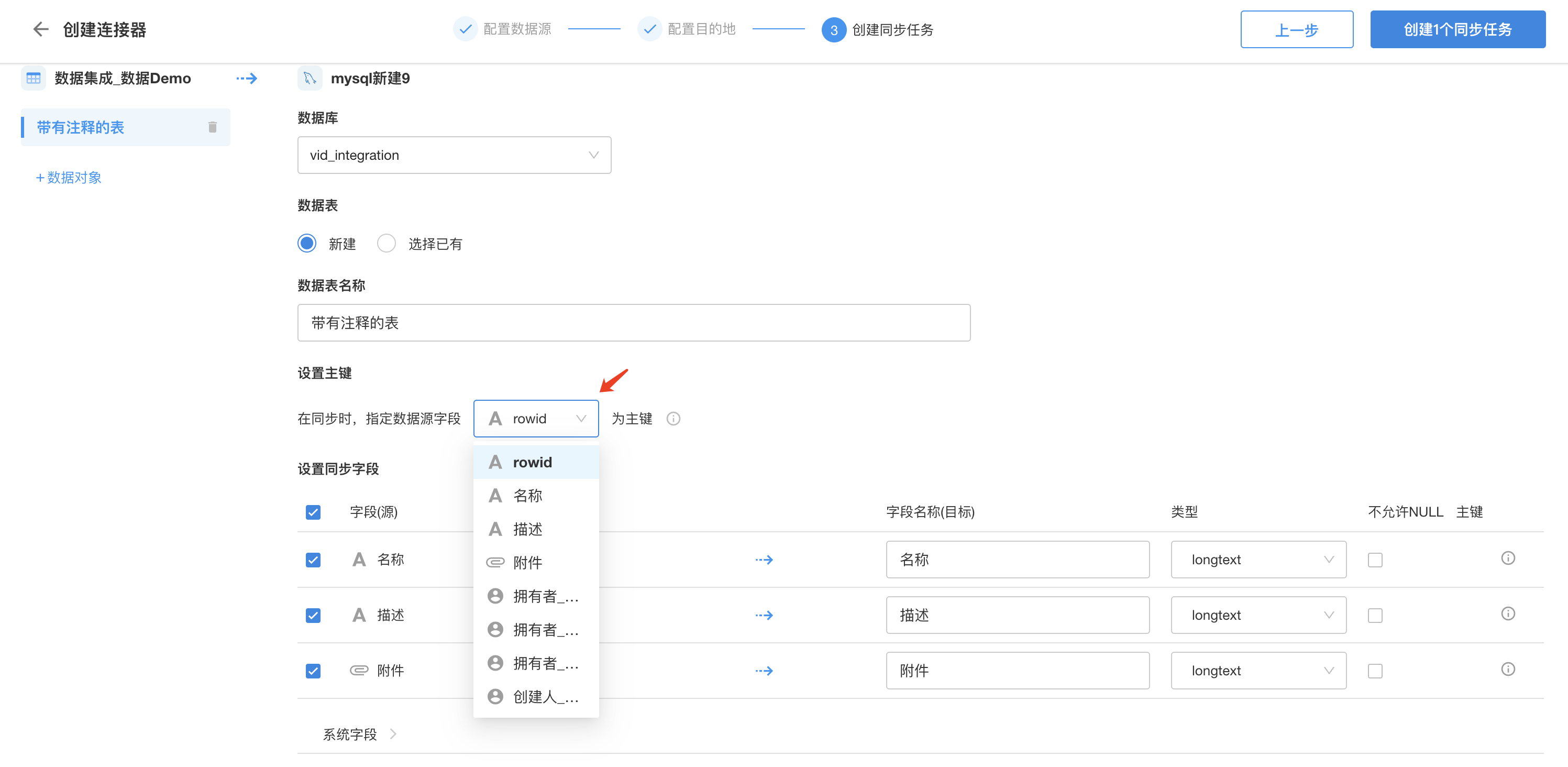
例如选择名称为主键,名称变成必选右侧显示主键icon。在目的地创建的表中,数据源名称映射的列会被设置为主键。
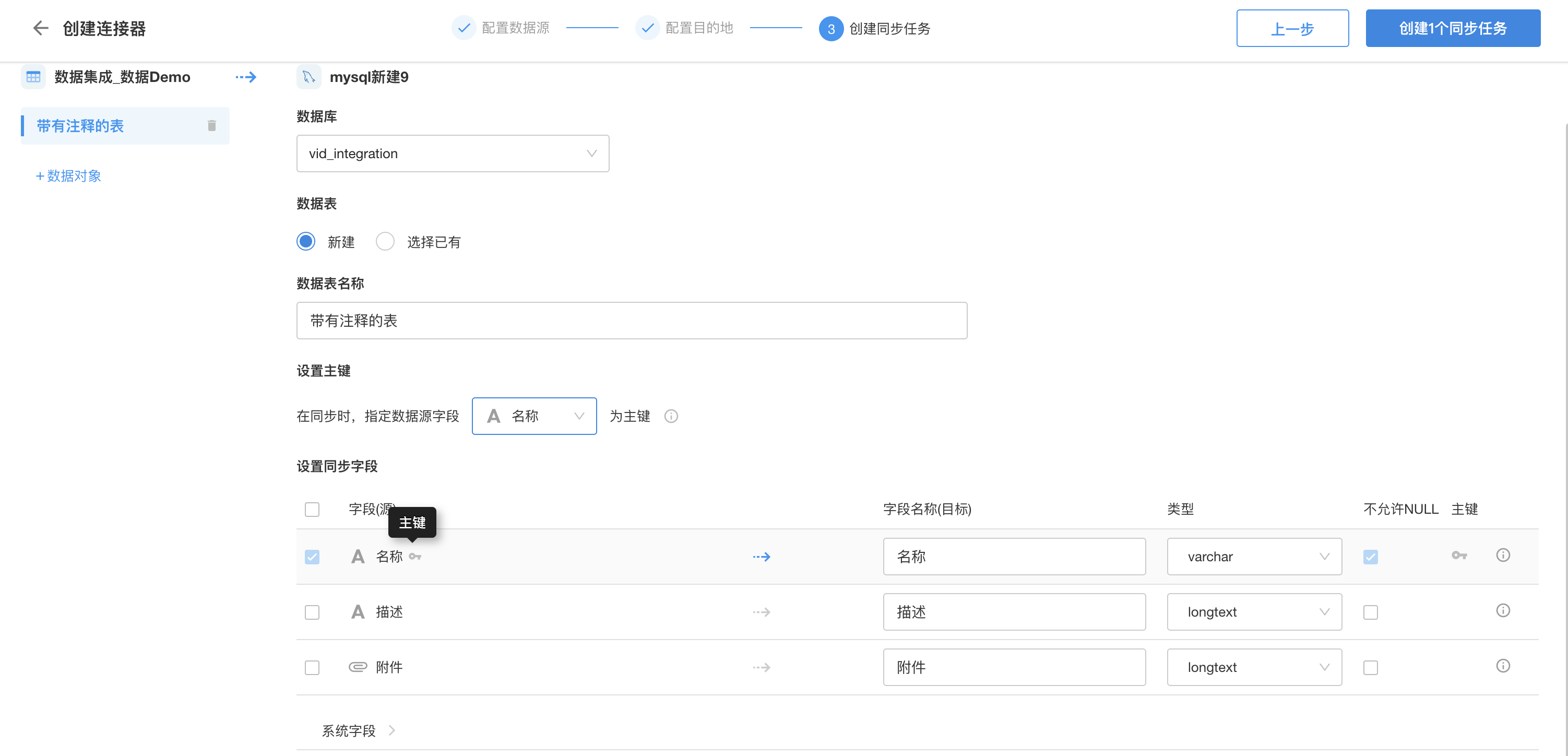
选择名称为主键

数据库新建的表,也会是主键
支持同步字段的备注(COMMENT)
本次更新后支持同步数据源字段的备注信息,仅在目的地为新建表的时候才支持,在数据库中是字段的COMMENT内容,在工作表中是字段-说明-开发者-备注 的内容。

数据库作为数据源,支持同步字段的COMMENT
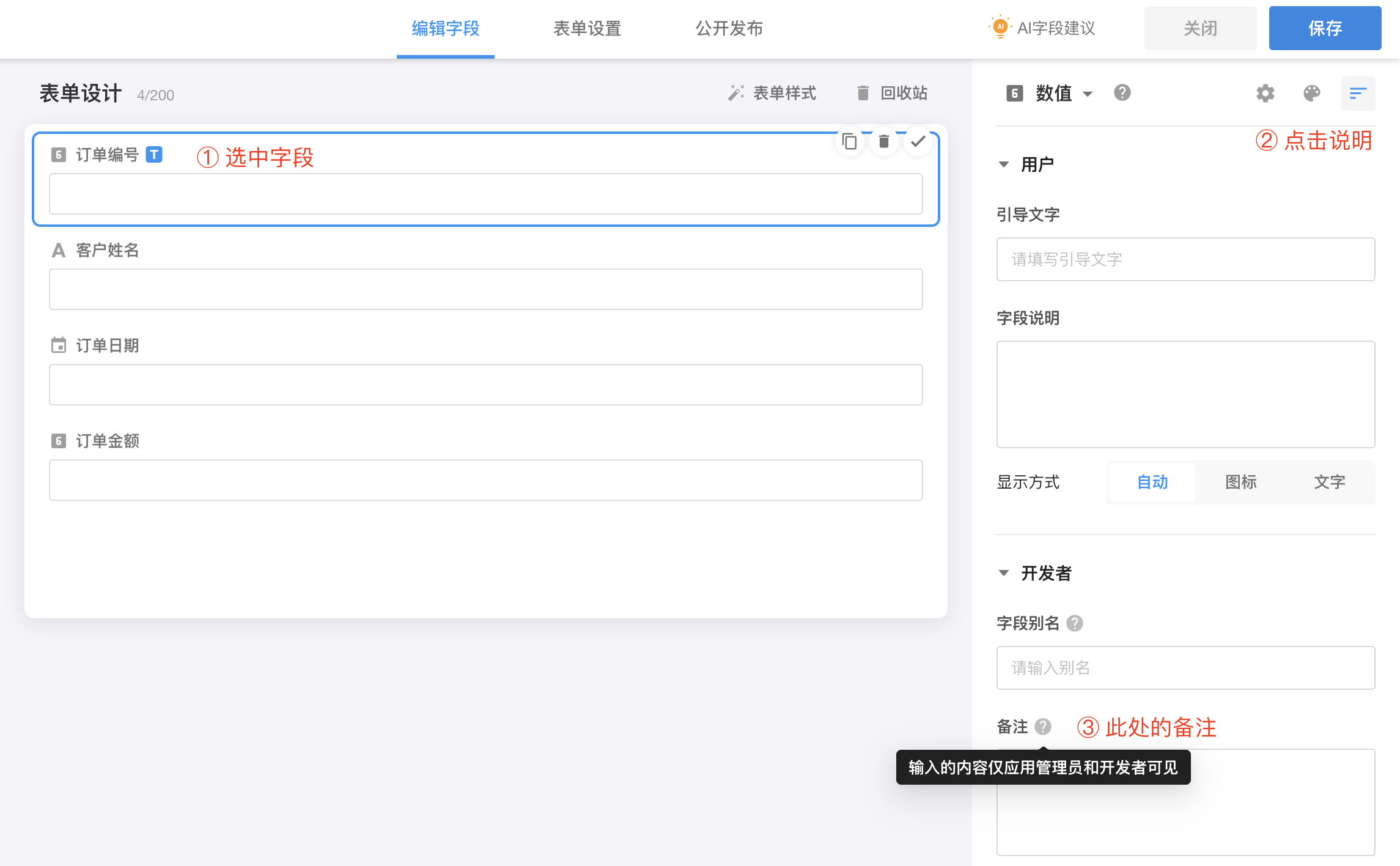
工作表作为数据源,支持同步字段的说明-开发者-备注
创建同步任务的时候,如果目的地为工作表,会默认将数据源的备注信息代入到字段-说明-开发者-备注,可以在创建完同步任务后去工作表字段中修改。
创建同步任务的时候,如果目的地为数据库,会默认将数据源的备注信息赋值到右侧注释输入框内,可以在字段注释弹窗内修改。
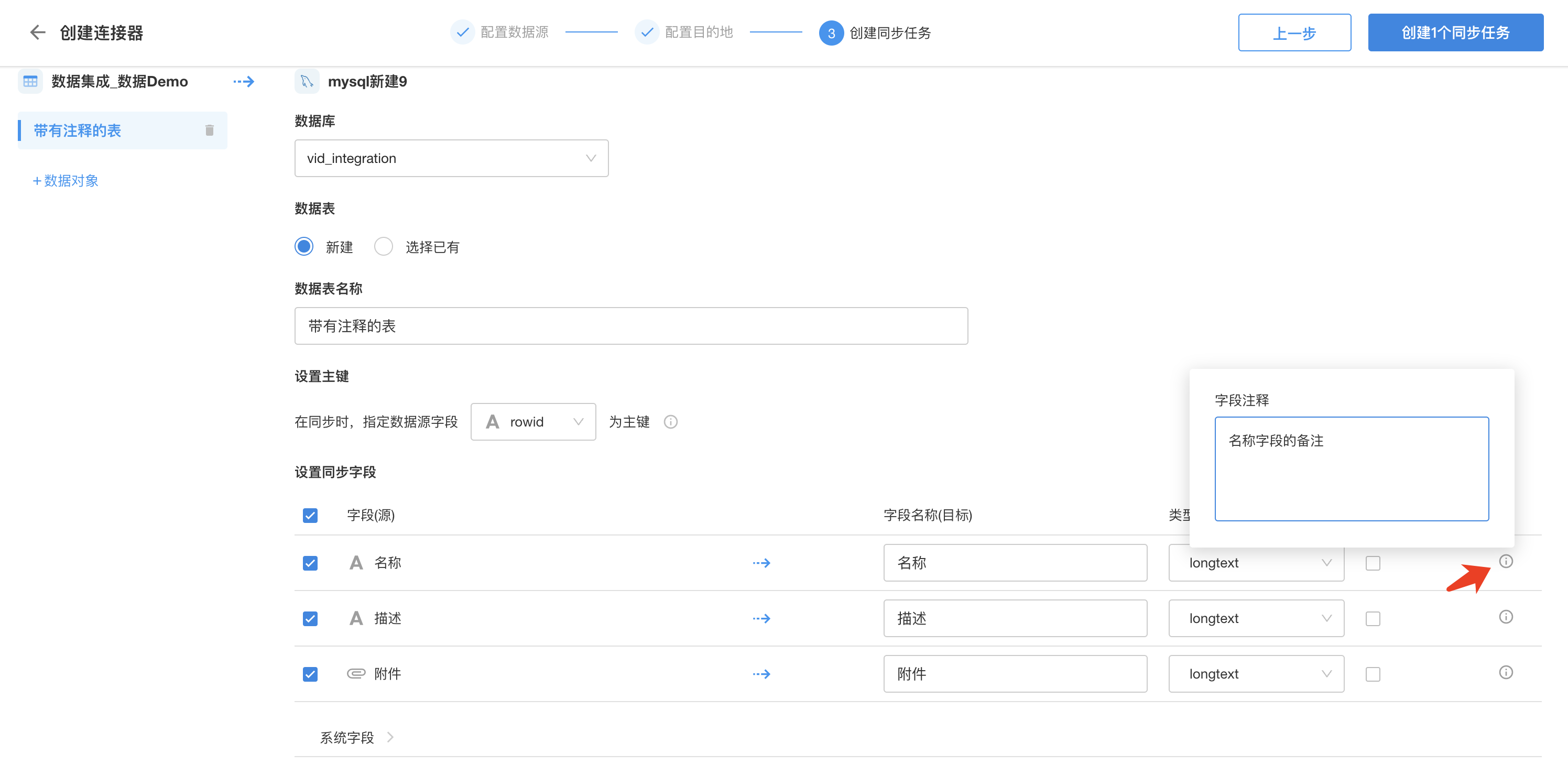
其他功能增强
应用.mdy文件解密工具。新增了.mdy文件线上解密功能(仅支持解密由本组织导出的已加密的.mdy文件)。在组织管理的应用列表中,点击页面右上角“更多”操作,选择“解密”,弹出上传.mdy文件弹层,再上传文件进行解密。
附件单次上传文件个数放开至 100 个。为了提高附件字段上传效率,优化填写体验,本次更新放开了文件单次上传20个的数量限制,单次最多上传 100 个。
用户扩展权限标签增加使用本表。新增本表作为权限标签字段(本表是指被选中为“用户扩展信息”的表),用户可直接通过业务表关联用户扩展信息表,将用户扩展信息表用于字段权限标签控制。
封装业务流程计费规则调整。在其它工作流中调用执行单次封装业务流程(PBP)时,PBP不再计费,即不计入本月执行次数。但通过自定义页面按钮调用、API调用或者在其它工作流调用执行多次PBP时,仍然计入本月执行次数。
外部门户支持语言切换。新增语言设置,语言支持简体中文、繁体中文、英语和日语(外部门户数据暂不支持应用多语言)。
应用返回工作台的侧滑层可关闭。应用左上角的返回工作台按钮,可以通过在“偏好设置”中设置“应用返回首页方式”来配置是否需要打开侧滑层。